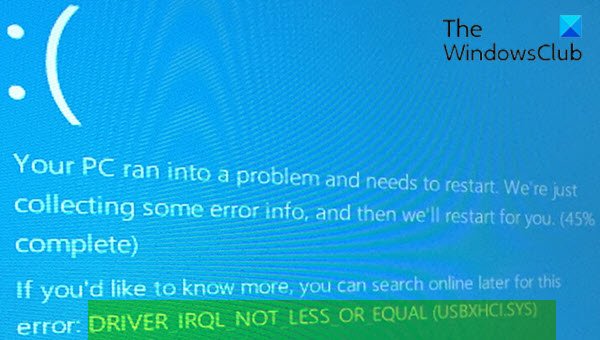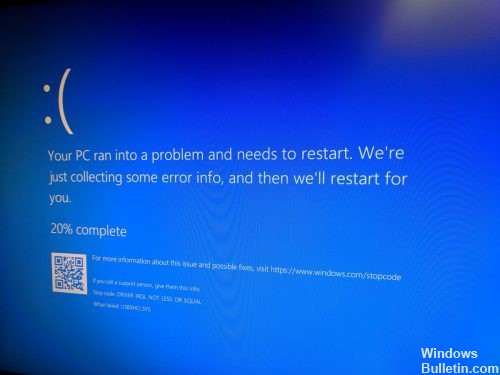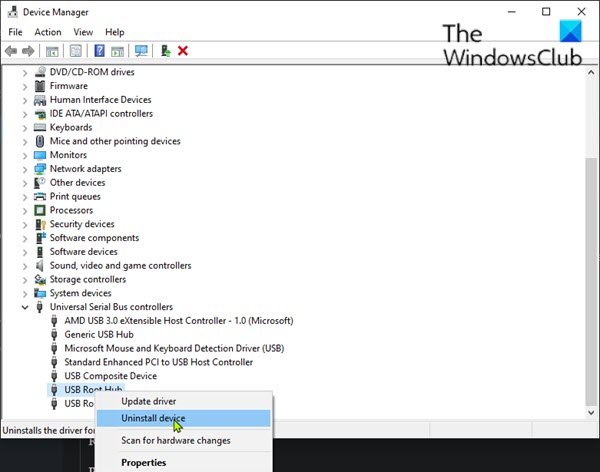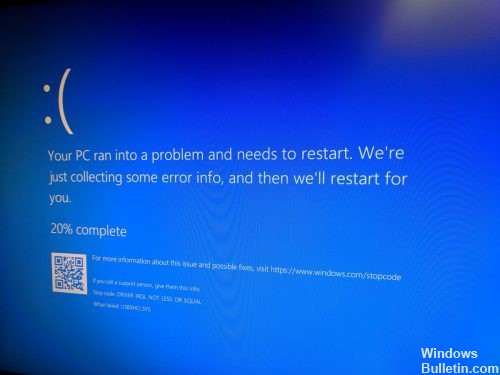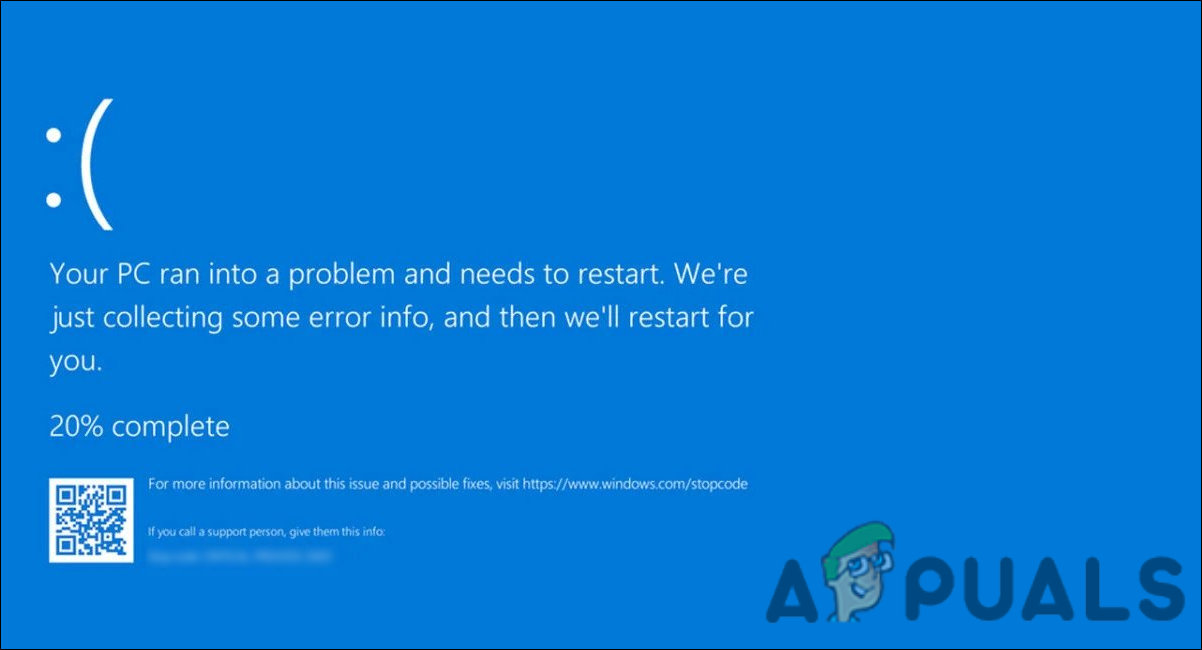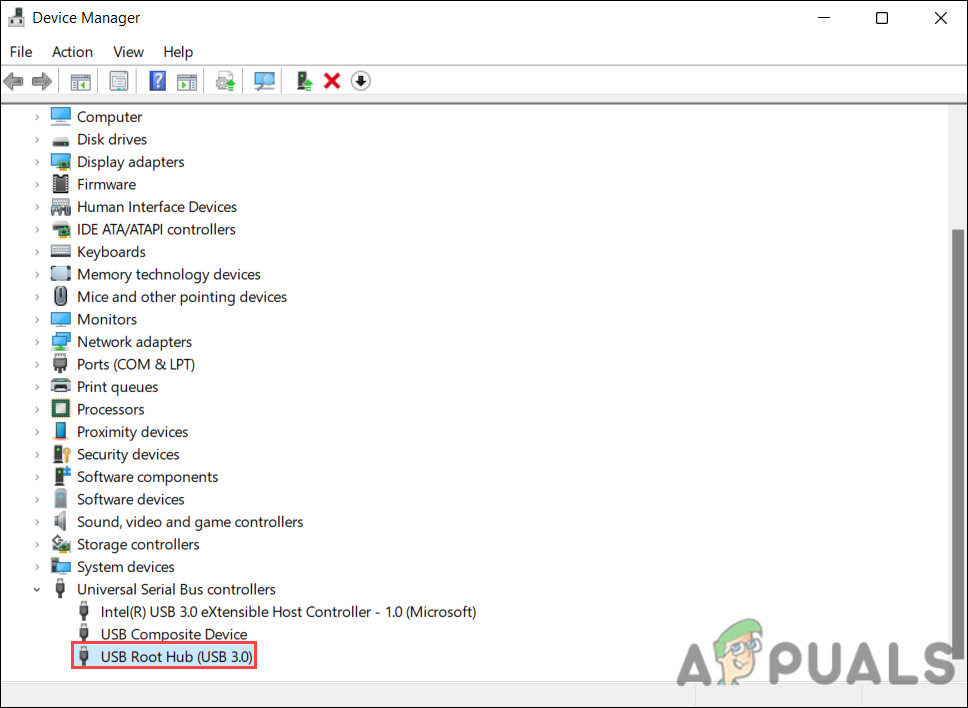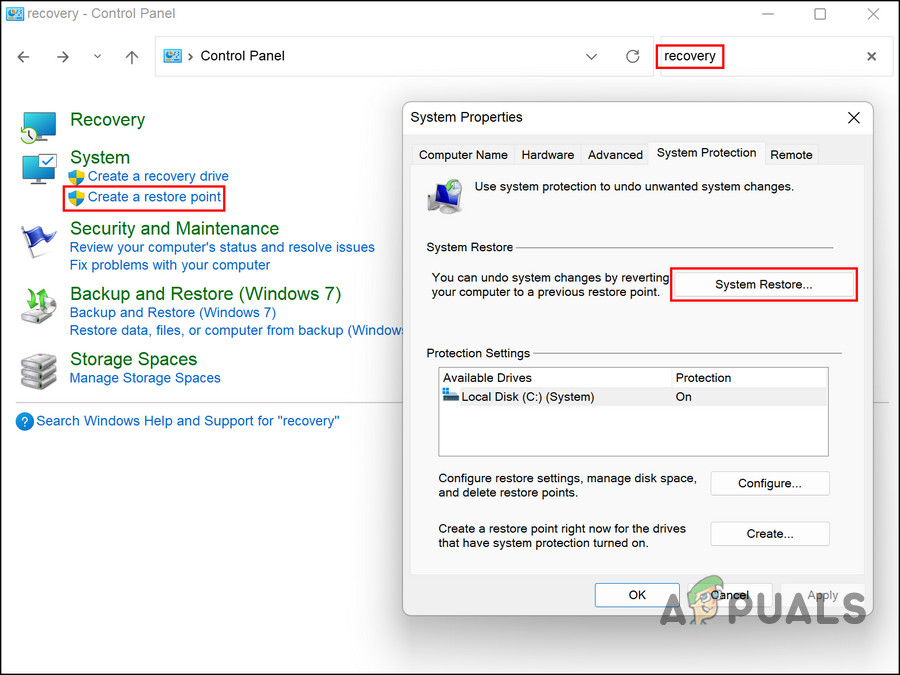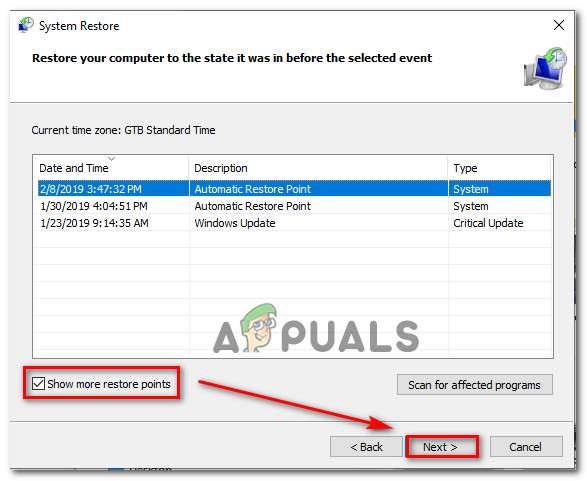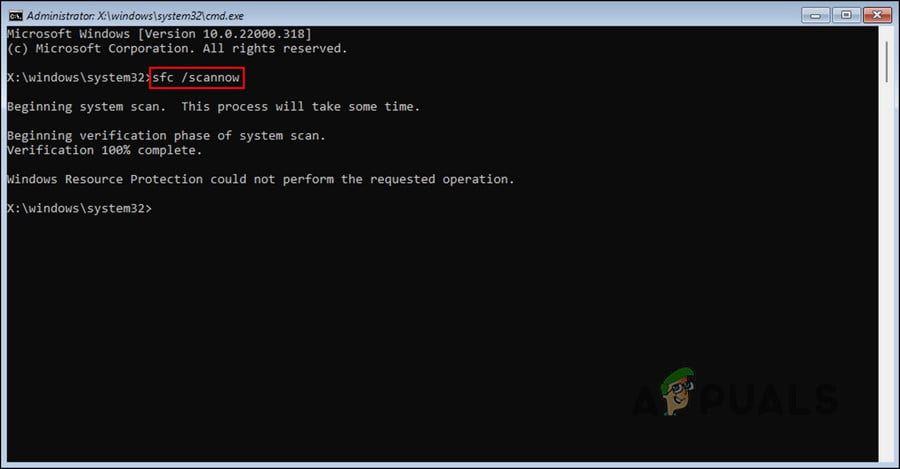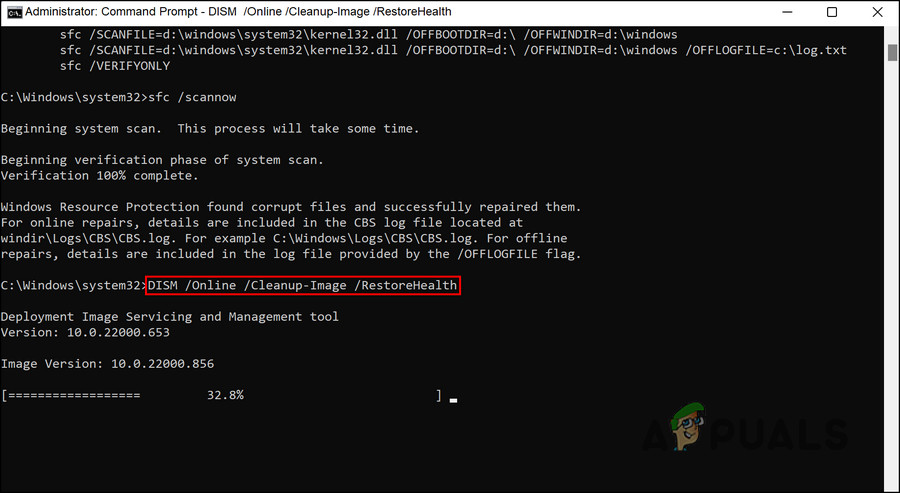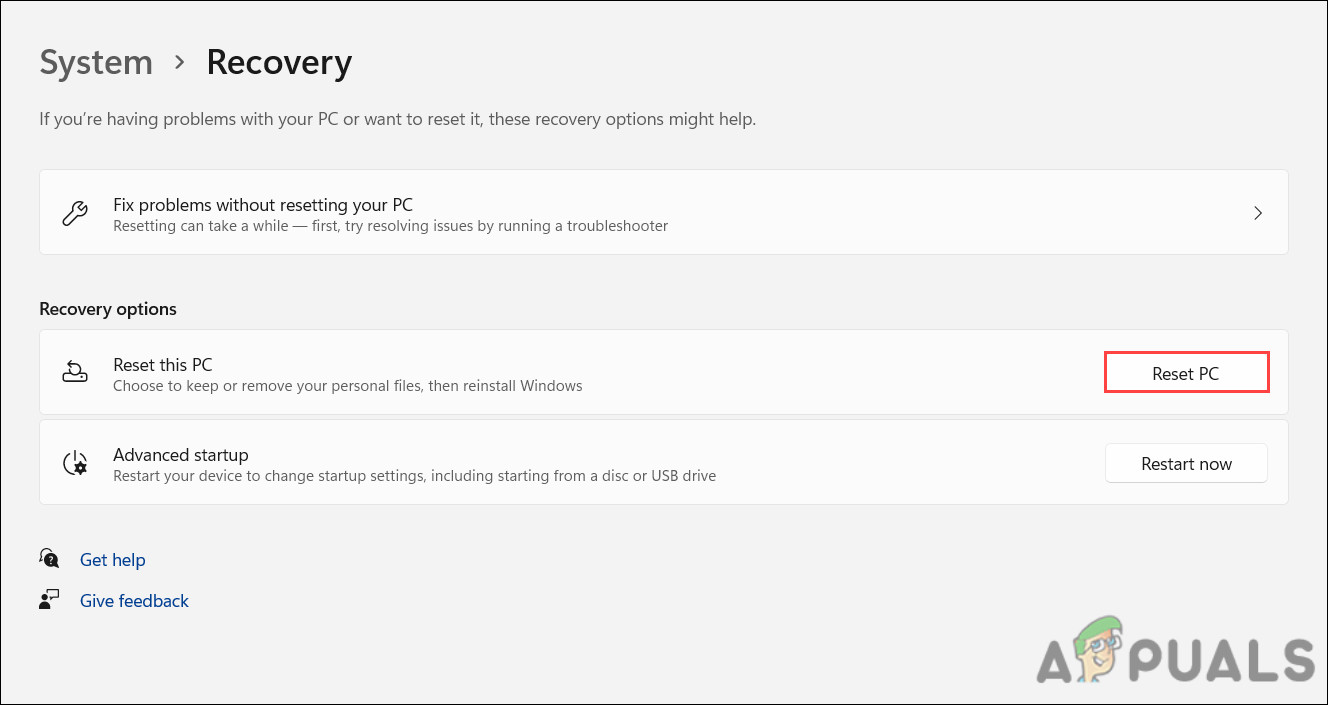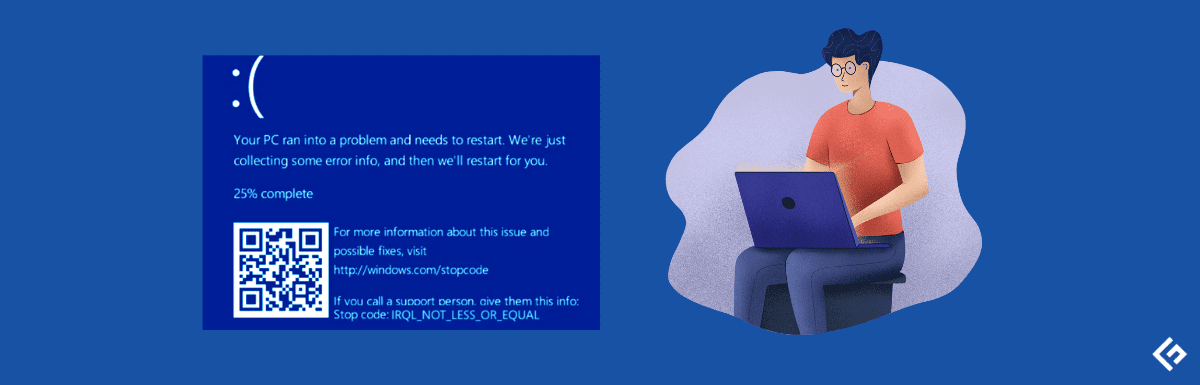Если при попытке использовать USB-порты на устройстве с Windows 10 вы сталкиваетесь с DRIVER_IRQL_NOT_LESS_OR_EQUAL (USBXHCI.sys) Ошибка Blue Screen of Death, тогда этот пост обязательно вам поможет. USBXHCI.sys — это системный драйвер, необходимый для правильной работы USB-устройств.
Если вы столкнулись с этой проблемой, вы можете попробовать наши рекомендуемые решения ниже в произвольном порядке и посмотреть, поможет ли это решить проблему.
- Запустите онлайн-средство устранения неполадок синего экрана
- Переустановите драйверы USB
- Удалите драйвер хост-контроллера, совместимого с USB xHCI.
- Сканировать на наличие проблем с памятью
- Выполните восстановление системы
- Сбросьте Windows 10.
Давайте посмотрим на описание процесса, связанного с каждым из перечисленных решений.
Если вы можете войти в систему как обычно, хорошо; в противном случае вам придется загрузиться в безопасном режиме, перейти на экран дополнительных параметров запуска или использовать установочный носитель для загрузки, чтобы выполнить эти инструкции.
1]Запустите онлайн-средство устранения неполадок синего экрана
Запуск онлайн-средства устранения неполадок синего экрана, скорее всего, исправит Ошибка синего экрана USBXHCI.sys. Если нет, попробуйте следующее решение.
2]Удалите и переустановите драйверы USB.
Сделайте следующее:
- Нажмите Клавиша Windows + R для вызова диалогового окна «Выполнить».
- В диалоговом окне «Выполнить» введите
devmgmt.mscи нажмите Enter, чтобы открыть диспетчер устройств. - Как только вы войдете в диспетчер устройств, прокрутите список установленных устройств вниз.
- Разверните Универсальный контроллер последовательной шины раздел.
- Щелкните правой кнопкой мыши Корневой USB-концентратор и нажмите на Удалить.
- Теперь установите флажок Удалите программное обеспечение драйвера для этого устройства.
- Нажмите на Удалить
- По завершении процесса удаления перезагрузите компьютер.
При загрузке Windows 10 переустановит драйверы USB.
Тем не менее, возникла та же проблема? Попробуйте следующее решение.
3]Удалите драйвер хост-контроллера, совместимого с USB xHCI.
Сделайте следующее:
- Откройте диспетчер устройств.
- Как только вы войдете в диспетчер устройств, прокрутите список установленных устройств вниз.
- Разверните Универсальный контроллер последовательной шины раздел.
- Щелкните правой кнопкой мыши на Хост-контроллер, совместимый с USB xHCI и нажмите Удалить.
- Теперь установите флажок Удалите программное обеспечение драйвера для этого устройства при появлении запроса.
- Нажмите на Удалить
- По завершении процесса удаления перезагрузите компьютер.
При загрузке Windows 10 переустановит драйверы. Однако вы все равно можете получить сообщение об ошибке. В этом случае вы можете либо обновить драйверы USB xHCI-совместимого хост-контроллера вручную с помощью диспетчера устройств, либо, если таковые имеются, получить обновления драйверов в разделе «Дополнительные обновления» в Центре обновления Windows. Вы также можете автоматически обновить драйвер.
4]Поиск проблем с памятью
Если вы добавили новую карту памяти RAM, удалите ее и проверьте, не вызывает ли она ошибку. Если нет, то вам нужно запустить тест памяти. Windows инициирует проверку на наличие аномалий в ОЗУ. Если он обнаружен, вам необходимо заменить поврежденную оперативную память.
5]Выполните восстановление системы
На этом этапе, если ни одно из вышеперечисленных решений не помогло вам, вы можете восстановить свою систему до более ранней точки. Это восстановит вашу систему до более ранней точки, когда система работала правильно.
6]Сбросить Windows 10
Это решение требует, чтобы вы сбросили Windows 10, убедившись, что ваши данные сохранены, и посмотрите, поможет ли это.
Надеюсь это поможет!
Обновлено 2023 января: перестаньте получать сообщения об ошибках и замедлите работу вашей системы с помощью нашего инструмента оптимизации. Получить сейчас в эту ссылку
- Скачайте и установите инструмент для ремонта здесь.
- Пусть он просканирует ваш компьютер.
- Затем инструмент почини свой компьютер.
Синий экран смерти Ошибка USBXHCI.SYS связано с портами USB 3.0 или USB 3.1 на материнской плате. Или, по крайней мере, драйвер, который управляет портом спецификации Usb 3.0 на материнской плате.
Если у материнской платы есть опция в биосе для супер скорости или быстрой зарядки или в режиме ожидания зарядки USB-устройствапопробуйте отключить опции в биосе как временный тест.
Синяя ошибка экрана (также называемая ошибкой остановки) может возникнуть, если ваш компьютер неожиданно выключился или перезапустился из-за проблемы. Если возникает ошибка такого типа, вы не можете видеть такие вещи, как меню «Пуск» или панель задач на экране, когда ваш компьютер включен. Вместо этого вы можете увидеть синий экран, сообщающий, что ваш компьютер столкнулся с проблемой и нуждается в перезагрузке.
Ошибки SYS, например, связанные с USBXHCI.SYS, чаще всего встречаются при запуске компьютера, запуске программы или попытке использовать определенную функцию вашей программы (например, печать).
Как исправить ошибки USBXHCI.SYS:
Запустите свой компьютер в безопасном режиме.
- Перезагрузите компьютер и нажмите Shift + F8, когда появится логотип Win.
- На следующем экране выберите «Восстановить этот компьютер» и нажмите «Устранение неполадок».
- Затем выберите «Дополнительные параметры», затем «Параметры запуска».
- Наконец, активируйте безопасный режим и войдите в свой аккаунт.
- Обязательно перезагрузите сеть и попробуйте выполнить шаги, указанные в методе 1, для выполнения обновления.
Изменение конфигурации реестра
Обновление за январь 2023 года:
Теперь вы можете предотвратить проблемы с ПК с помощью этого инструмента, например, защитить вас от потери файлов и вредоносных программ. Кроме того, это отличный способ оптимизировать ваш компьютер для достижения максимальной производительности. Программа с легкостью исправляет типичные ошибки, которые могут возникнуть в системах Windows — нет необходимости часами искать и устранять неполадки, если у вас под рукой есть идеальное решение:
- Шаг 1: Скачать PC Repair & Optimizer Tool (Windows 10, 8, 7, XP, Vista — Microsoft Gold Certified).
- Шаг 2: Нажмите «Начать сканирование”, Чтобы найти проблемы реестра Windows, которые могут вызывать проблемы с ПК.
- Шаг 3: Нажмите «Починить все», Чтобы исправить все проблемы.
Перед редактированием реестра экспортируйте ключи в реестр, который хотите редактировать, или сохраните весь реестр. В случае возникновения проблемы вы можете выполнить действия, описанные в разделе «Восстановление реестра», чтобы вернуть реестр в предыдущее состояние. Чтобы создать резервную копию всего реестра, используйте служебную программу резервного копирования для резервного копирования состояния системы. Состояние системы содержит реестр, базу данных регистрации классов COM + и ваши загрузочные файлы.
Запустите диагностику памяти Windows
- Чтобы запустить средство диагностики памяти Windows, откройте меню «Пуск», введите «Диагностика памяти Windows» и нажмите Enter.
- Вы также можете нажать Windows + R, ввести «mdsched.exe» в появившемся диалоговом окне «Выполнить» и нажать Enter.
- Вы должны перезагрузить компьютер, чтобы выполнить тест. Вы не можете использовать свой компьютер во время выполнения теста.
- Чтобы принять, нажмите «Перезагрузить сейчас и проверить наличие проблем (рекомендуется)». Обязательно сначала сохраните свою работу. Ваш компьютер немедленно перезагружается.
Удаление и повторная установка драйвера хост-контроллера, совместимого с USB xHCI
1) Нажмите и удерживайте Windows + R, чтобы открыть поле «Выполнить».
2) Введите в поле devmgmt.msc и нажмите Enter, чтобы открыть диспетчер устройств.
3) Найдите и разверните диалоговое окно «Универсальный контроллер последовательной шины».
Затем щелкните правой кнопкой мыши USB-хост-контроллер, совместимый с xHCI, и выберите «Удалить».
4) Нажмите OK, когда будет предложено подтвердить удаление.
CCNA, веб-разработчик, ПК для устранения неполадок
Я компьютерный энтузиаст и практикующий ИТ-специалист. У меня за плечами многолетний опыт работы в области компьютерного программирования, устранения неисправностей и ремонта оборудования. Я специализируюсь на веб-разработке и дизайне баз данных. У меня также есть сертификат CCNA для проектирования сетей и устранения неполадок.
Сообщение Просмотров: 288
Содержание
- Исправить ошибку синего экрана USBXHCI.sys в Windows 10
- Исправить ошибку синего экрана USBXHCI.sys
- 1]Запустите онлайн-средство устранения неполадок синего экрана
- 2]Удалите и переустановите драйверы USB.
- 3]Удалите драйвер хост-контроллера, совместимого с USB xHCI.
- 4]Поиск проблем с памятью
- 5]Выполните восстановление системы
- 6]Сбросить Windows 10
- Как исправить ошибку Blue Screen USBXHCI.SYS (решена)
- Запустите свой компьютер в безопасном режиме.
- Изменение конфигурации реестра
- Ноябрьское обновление 2022:
- Запустите диагностику памяти Windows
- Удаление и повторная установка драйвера хост-контроллера, совместимого с USB xHCI
- 3 шага, чтобы скачать и исправить ошибки USBXHCI.SYS
- Обзор файла
- Что такое сообщения об ошибках USBXHCI.SYS?
- USBXHCI.SYS — ошибки «синего экрана» (BSOD)
- Крайне важно устранять ошибки «синего экрана»
- Как исправить ошибки USBXHCI.SYS — 3-шаговое руководство (время выполнения:
- Шаг 1. Восстановите компьютер до последней точки восстановления, «моментального снимка» или образа резервной копии, которые предшествуют появлению ошибки.
- Шаг 2. Если вы недавно установили приложение Microsoft Office Access 2010 (или схожее программное обеспечение), удалите его, затем попробуйте переустановить Microsoft Office Access 2010.
- Шаг 3. Выполните обновление Windows.
- Если эти шаги не принесут результата: скачайте и замените файл USBXHCI.SYS (внимание: для опытных пользователей)
Исправить ошибку синего экрана USBXHCI.sys в Windows 10
Если при попытке использовать USB-порты на устройстве с Windows 10 вы сталкиваетесь с DRIVER_IRQL_NOT_LESS_OR_EQUAL (USBXHCI.sys) Ошибка Blue Screen of Death, тогда этот пост обязательно вам поможет. USBXHCI.sys — это системный драйвер, необходимый для правильной работы USB-устройств.
Исправить ошибку синего экрана USBXHCI.sys
Если вы столкнулись с этой проблемой, вы можете попробовать наши рекомендуемые решения ниже в произвольном порядке и посмотреть, поможет ли это решить проблему.
Давайте посмотрим на описание процесса, связанного с каждым из перечисленных решений.
Если вы можете войти в систему как обычно, хорошо; в противном случае вам придется загрузиться в безопасном режиме, перейти на экран дополнительных параметров запуска или использовать установочный носитель для загрузки, чтобы выполнить эти инструкции.
1]Запустите онлайн-средство устранения неполадок синего экрана
Запуск онлайн-средства устранения неполадок синего экрана, скорее всего, исправит Ошибка синего экрана USBXHCI.sys. Если нет, попробуйте следующее решение.
2]Удалите и переустановите драйверы USB.
При загрузке Windows 10 переустановит драйверы USB.
Тем не менее, возникла та же проблема? Попробуйте следующее решение.
3]Удалите драйвер хост-контроллера, совместимого с USB xHCI.
При загрузке Windows 10 переустановит драйверы. Однако вы все равно можете получить сообщение об ошибке. В этом случае вы можете либо обновить драйверы USB xHCI-совместимого хост-контроллера вручную с помощью диспетчера устройств, либо, если таковые имеются, получить обновления драйверов в разделе «Дополнительные обновления» в Центре обновления Windows. Вы также можете автоматически обновить драйвер.
4]Поиск проблем с памятью
Если вы добавили новую карту памяти RAM, удалите ее и проверьте, не вызывает ли она ошибку. Если нет, то вам нужно запустить тест памяти. Windows инициирует проверку на наличие аномалий в ОЗУ. Если он обнаружен, вам необходимо заменить поврежденную оперативную память.
5]Выполните восстановление системы
На этом этапе, если ни одно из вышеперечисленных решений не помогло вам, вы можете восстановить свою систему до более ранней точки. Это восстановит вашу систему до более ранней точки, когда система работала правильно.
6]Сбросить Windows 10
Это решение требует, чтобы вы сбросили Windows 10, убедившись, что ваши данные сохранены, и посмотрите, поможет ли это.
Источник
Как исправить ошибку Blue Screen USBXHCI.SYS (решена)
Обновление: Перестаньте получать сообщения об ошибках и замедляйте работу своей системы с помощью нашего инструмента оптимизации. Получите это сейчас на эту ссылку
Синий экран смерти Ошибка USBXHCI.SYS что-то делать с портами USB 3.0 или USB 3.1 на материнской плате. Или, по крайней мере, водитель который управляет спецификационным портом Usb 3.0 на материнской плате.
Если у материнской платы есть опция в биосе для супер скорости или быстрой зарядки или в режиме ожидания зарядки USB-устройствапопробуйте отключить опции в биосе как временный тест.
Синяя ошибка экрана (также называемая ошибкой остановки) может возникнуть, если ваш компьютер неожиданно выключился или перезапустился из-за проблемы. Если возникает ошибка такого типа, вы не можете видеть такие вещи, как меню «Пуск» или панель задач на экране, когда ваш компьютер включен. Вместо этого вы можете увидеть синий экран, сообщающий, что ваш компьютер столкнулся с проблемой и нуждается в перезагрузке.
Ошибки SYS, например, связанные с USBXHCI.SYS, чаще всего встречаются при запуске компьютера, запуске программы или попытке использовать определенную функцию вашей программы (например, печать).
Как исправить ошибки USBXHCI.SYS:
Запустите свой компьютер в безопасном режиме.
Изменение конфигурации реестра
Ноябрьское обновление 2022:
Перед редактированием реестра экспортируйте ключи в реестр, который хотите редактировать, или сохраните весь реестр. В случае возникновения проблемы вы можете выполнить действия, описанные в разделе «Восстановление реестра», чтобы вернуть реестр в предыдущее состояние. Чтобы создать резервную копию всего реестра, используйте служебную программу резервного копирования для резервного копирования состояния системы. Состояние системы содержит реестр, базу данных регистрации классов COM + и ваши загрузочные файлы.
Запустите диагностику памяти Windows
Удаление и повторная установка драйвера хост-контроллера, совместимого с USB xHCI
1) Нажмите и удерживайте Windows + R, чтобы открыть поле «Выполнить».
2) Введите в поле devmgmt.msc и нажмите Enter, чтобы открыть диспетчер устройств.
3) Найдите и разверните диалоговое окно «Универсальный контроллер последовательной шины».
Затем щелкните правой кнопкой мыши USB-хост-контроллер, совместимый с xHCI, и выберите «Удалить».
4) Нажмите OK, когда будет предложено подтвердить удаление.
CCNA, веб-разработчик, ПК для устранения неполадок
Я компьютерный энтузиаст и практикующий ИТ-специалист. У меня за плечами многолетний опыт работы в области компьютерного программирования, устранения неисправностей и ремонта оборудования. Я специализируюсь на веб-разработке и дизайне баз данных. У меня также есть сертификат CCNA для проектирования сетей и устранения неполадок.
Источник
3 шага, чтобы скачать и исправить ошибки USBXHCI.SYS
Последнее обновление: 07/02/2022 [Время, требуемое для чтения: 3,5 мин.]
Файлы USB XHCI Driver, такие как USBXHCI.SYS, считаются разновидностью файла Win64 EXE (Драйвер). Они соотносятся с расширением SYS, разработанным компанией Microsoft для Microsoft® Windows® Operating System.
Выпуск USBXHCI.SYS для Windows состоялся 08/01/2012 в Windows 8. 07/04/2011 вышла версия 10.0.16299.579 (WinBuild.160101.0800) для Microsoft Office Access 2010 14. Файл USBXHCI.SYS включен в Microsoft Office Access 2010 14, Trillian 6.1.0.17 и Windows 10.
В этой статье приведены подробные сведения о USBXHCI.SYS, руководство по устранению неполадок с файлом SYS и список версий, доступных для бесплатной загрузки.
Рекомендуемая загрузка: исправить ошибки реестра в WinThruster, связанные с USBXHCI.SYS и (или) Microsoft Office Access 2010.
Совместимость с Windows 10, 8, 7, Vista, XP и 2000
Средняя оценка пользователей
Обзор файла
| Общие сведения ✻ | |
|---|---|
| Имя файла: | USBXHCI.SYS |
| Расширение файла: | расширение SYS |
| Описание: | USB XHCI Driver |
| Тип объектного файла: | Driver |
| Файловая операционная система: | Windows NT 32-bit |
| Тип MIME: | application/octet-stream |
| Пользовательский рейтинг популярности: |
| Сведения о разработчике и ПО | |
|---|---|
| Разработчик ПО: | Microsoft Corporation |
| Программа: | Microsoft® Windows® Operating System |
| Авторское право: | © Microsoft Corporation. All rights reserved. |
| Сведения о файле | |
|---|---|
| Набор символов: | Unicode |
| Код языка: | English (U.S.) |
| Флаги файлов: | (none) |
| Маска флагов файлов: | 0x003f |
| Точка входа: | 0x7140 |
| Размер кода: | 318976 |
| Информация о файле | Описание |
|---|---|
| Размер файла: | 427 kB |
| Дата и время изменения файла: | 2020:03:04 15:16:51+00:00 |
| Тип файла: | Win64 EXE |
| Тип MIME: | application/octet-stream |
| Предупреждение! | Possibly corrupt Version resource |
| Тип компьютера: | AMD AMD64 |
| Метка времени: | 2090:03:18 03:15:02+00:00 |
| Тип PE: | PE32+ |
| Версия компоновщика: | 14.10 |
| Размер кода: | 318976 |
| Размер инициализированных данных: | 110080 |
| Размер неинициализированных данных: | |
| Точка входа: | 0x7140 |
| Версия ОС: | 10.0 |
| Версия образа: | 10.0 |
| Версия подсистемы: | 10.0 |
| Подсистема: | Native |
| Номер версии файла: | 10.0.16299.579 |
| Номер версии продукта: | 10.0.16299.579 |
| Маска флагов файлов: | 0x003f |
| Флаги файлов: | (none) |
| Файловая ОС: | Windows NT 32-bit |
| Тип объектного файла: | Driver |
| Подтип файла: | 7 |
| Код языка: | English (U.S.) |
| Набор символов: | Unicode |
| Наименование компании: | Microsoft Corporation |
| Описание файла: | USB XHCI Driver |
| Версия файла: | 10.0.16299.579 (WinBuild.160101.0800) |
| Внутреннее имя: | usbxhci.sys |
| Авторское право: | © Microsoft Corporation. All rights reserved. |
| Название продукта: | Microsoft® Windows® Operating System |
| Версия продукта: | 10.0.16299.579 |
✻ Фрагменты данных файлов предоставлены участником Exiftool (Phil Harvey) и распространяются под лицензией Perl Artistic.
Что такое сообщения об ошибках USBXHCI.SYS?
USBXHCI.SYS — ошибки «синего экрана» (BSOD)
Существует ряд причин, по которым вы можете столкнуться с проблемами с USBXHCI.SYS. Большинство проблем с файлами SYS связаны с ошибками «синего экрана» (BSOD). Эти типы ошибок USBXHCI.SYS могут быть вызваны аппаратными проблемами, устаревшей прошивкой, поврежденными драйверами или другими проблемами, связанными с программным обеспечением (например, обновление Microsoft Office Access 2010). В число этих ошибок входят:
Обнаружена проблема, в результате которой ОС Windows завершила работу, чтобы предотвратить повреждение компьютера. По всей видимости, причиной проблемы стал следующий файл: USBXHCI.SYS.
🙁 На вашем ПК возникла проблема, которую не удалось устранить, и его необходимо перезагрузить. Сведения об ошибке можно найти в Интернете: [BSOD] (USBXHCI.SYS).
STOP 0x0000001E: KMODE EXCEPTION NOT HANDLED (USBXHCI.SYS)
STOP 0×0000007A: KERNEL DATA INPAGE (USBXHCI.SYS)
STOP 0x0000007E: SYSTEM THREAD EXCEPTION NOT HANDLED (USBXHCI.SYS)
STOP 0x00000050: PAGE FAULT IN A NONPAGED AREA (USBXHCI.SYS)
STOP 0x0000003B: SYSTEM SERVICE EXCEPTION (USBXHCI.SYS)
STOP 0x0000000A: IRQL NOT LESS EQUAL (USBXHCI.SYS)
Крайне важно устранять ошибки «синего экрана»
В большинстве случаев ошибки BSOD USBXHCI.SYS возникают после установки нового оборудования, программного обеспечения (Microsoft Office Access 2010) или выполнения неудачного обновления Windows. В остальных случаях к ошибке «синего экрана» USBXHCI.SYS может привести повреждение программного обеспечения, вызванное заражением вредоносным программным обеспечением. Таким образом, крайне важно, чтобы антивирус постоянно поддерживался в актуальном состоянии и регулярно проводил сканирование системы.
СОВЕТ ОТ СПЕЦИАЛИСТА: Как показывает опыт, целесообразно всегда создавать резервную копию системы Windows и (или) точку восстановления системы, прежде чем вносить какие-либо изменения в аппаратное или программное обеспечение на компьютере. Таким образом, в случае неблагоприятного поворота событий и возникновения связанной с файлом USBXHCI.SYS ошибки «синего экрана» после недавних изменений можно восстановить систему в предыдущее состояние.
Как исправить ошибки USBXHCI.SYS — 3-шаговое руководство (время выполнения:
Если вы столкнулись с одним из вышеуказанных сообщений об ошибке, выполните следующие действия по устранению неполадок, чтобы решить проблему USBXHCI.SYS. Эти шаги по устранению неполадок перечислены в рекомендуемом порядке выполнения.
Шаг 1. Восстановите компьютер до последней точки восстановления, «моментального снимка» или образа резервной копии, которые предшествуют появлению ошибки.
Чтобы начать восстановление системы (Windows XP, Vista, 7, 8 и 10):
Если на этапе 1 не удается устранить ошибку USBXHCI.SYS, перейдите к шагу 2 ниже.
Шаг 2. Если вы недавно установили приложение Microsoft Office Access 2010 (или схожее программное обеспечение), удалите его, затем попробуйте переустановить Microsoft Office Access 2010.
Чтобы удалить программное обеспечение Microsoft Office Access 2010, выполните следующие инструкции (Windows XP, Vista, 7, 8 и 10):
После полного удаления приложения следует перезагрузить ПК и заново установить Microsoft Office Access 2010.
Если на этапе 2 также не удается устранить ошибку USBXHCI.SYS, перейдите к шагу 3 ниже.
Microsoft Office Access 2010 14
Шаг 3. Выполните обновление Windows.
Когда первые два шага не устранили проблему, целесообразно запустить Центр обновления Windows. Во многих случаях возникновение сообщений об ошибках USBXHCI.SYS может быть вызвано устаревшей операционной системой Windows. Чтобы запустить Центр обновления Windows, выполните следующие простые шаги:
Если Центр обновления Windows не смог устранить сообщение об ошибке USBXHCI.SYS, перейдите к следующему шагу. Обратите внимание, что этот последний шаг рекомендуется только для продвинутых пользователей ПК.
Если эти шаги не принесут результата: скачайте и замените файл USBXHCI.SYS (внимание: для опытных пользователей)
Если этот последний шаг оказался безрезультативным и ошибка по-прежнему не устранена, единственно возможным вариантом остается выполнение чистой установки Windows 10.
Источник
| Информация о файле | Описание |
|---|---|
| Размер файла: | 427 kB |
| Дата и время изменения файла: | 2020:03:04 15:16:51+00:00 |
| Тип файла: | Win64 EXE |
| Тип MIME: | application/octet-stream |
| Предупреждение! | Possibly corrupt Version resource |
| Тип компьютера: | AMD AMD64 |
| Метка времени: | 2090:03:18 03:15:02+00:00 |
| Тип PE: | PE32+ |
| Версия компоновщика: | 14.10 |
| Размер кода: | 318976 |
| Размер инициализированных данных: | 110080 |
| Размер неинициализированных данных: | 0 |
| Точка входа: | 0x7140 |
| Версия ОС: | 10.0 |
| Версия образа: | 10.0 |
| Версия подсистемы: | 10.0 |
| Подсистема: | Native |
| Номер версии файла: | 10.0.16299.579 |
| Номер версии продукта: | 10.0.16299.579 |
| Маска флагов файлов: | 0x003f |
| Флаги файлов: | (none) |
| Файловая ОС: | Windows NT 32-bit |
| Тип объектного файла: | Driver |
| Подтип файла: | 7 |
| Код языка: | English (U.S.) |
| Набор символов: | Unicode |
| Наименование компании: | Microsoft Corporation |
| Описание файла: | USB XHCI Driver |
| Версия файла: | 10.0.16299.579 (WinBuild.160101.0800) |
| Внутреннее имя: | usbxhci.sys |
| Авторское право: | © Microsoft Corporation. All rights reserved. |
| Название продукта: | Microsoft® Windows® Operating System |
| Версия продукта: | 10.0.16299.579 |
✻ Фрагменты данных файлов предоставлены участником Exiftool (Phil Harvey) и распространяются под лицензией Perl Artistic.
| Application | Windows 10 System Recovery Disk 4 |
| Создано | Direct Supplier |
| OS | Windows 10 Pro x64 |
| Тип | 64-разрядная (x64) |
| KB | 289120 |
| MD5 | 8a3035c326fff5af27b60d37218b8244 |
| ША1 | 359c78f857a58348e0b31e53e72fd9191fa75ae4 |
| CRC32: | e2fd56e5 |
| Расположение файла | C:WindowsSystem32 |
| Application | Windows 10 System Recovery Disk 4 |
| Создано | Direct Supplier |
| OS | Windows 10 Home x64 |
| Тип | 64-разрядная (x64) |
| KB | 289120 |
| MD5 | 8a3035c326fff5af27b60d37218b8244 |
| ША1 | 359c78f857a58348e0b31e53e72fd9191fa75ae4 |
| CRC32: | e2fd56e5 |
| Расположение файла | C:WindowsSystem32 |
| Application | Windows 10 System Recovery Disk 4 |
| Создано | Direct Supplier |
| OS | Windows 10 Pro x32 |
| Тип | 64-разрядная (x64) |
| KB | 289120 |
| MD5 | 8a3035c326fff5af27b60d37218b8244 |
| ША1 | 359c78f857a58348e0b31e53e72fd9191fa75ae4 |
| CRC32: | e2fd56e5 |
| Расположение файла | C:WindowsSystem32 |
| Application | Windows 10 System Recovery Disk 4 |
| Создано | Direct Supplier |
| OS | Windows 10 Home x32 |
| Тип | 64-разрядная (x64) |
| KB | 289120 |
| MD5 | 8a3035c326fff5af27b60d37218b8244 |
| ША1 | 359c78f857a58348e0b31e53e72fd9191fa75ae4 |
| CRC32: | e2fd56e5 |
| Расположение файла | C:WindowsSystem32 |
| Application | Windows 10 System Recovery Disk 4 |
| Создано | Direct Supplier |
| OS | Windows 10 Enterprise x64 |
| Тип | 64-разрядная (x64) |
| KB | 289120 |
| MD5 | 8a3035c326fff5af27b60d37218b8244 |
| ША1 | 359c78f857a58348e0b31e53e72fd9191fa75ae4 |
| CRC32: | e2fd56e5 |
| Расположение файла | C:WindowsSystem32 |
| Application | Windows 10 System Recovery Disk 4 |
| Создано | Direct Supplier |
| OS | Windows 10 Enterprise x32 |
| Тип | 64-разрядная (x64) |
| KB | 289120 |
| MD5 | 8a3035c326fff5af27b60d37218b8244 |
| ША1 | 359c78f857a58348e0b31e53e72fd9191fa75ae4 |
| CRC32: | e2fd56e5 |
| Расположение файла | C:WindowsSystem32 |
| Application | Windows Server 2012 R2 Standard 2012 |
| Создано | Microsoft |
| OS | Windows 64-bit |
| Тип | 64-разрядная (x64) |
| KB | 337136 |
| MD5 | 8abf3c3ed6bf5ed15dc947795ff6acac |
| ША1 | 42d763b5c01d81e7733a22efd739993e5ce59b2b |
| CRC32: | 762a92b2 |
| Расположение файла | C:WindowsSystem32 |
| Application | Windows 10 Education N x86 1607 |
| Создано | Microsoft |
| OS | Windows 10 32-bit |
| Тип | 64-разрядная (x64) |
| KB | 289120 |
| MD5 | 8a3035c326fff5af27b60d37218b8244 |
| ША1 | 359c78f857a58348e0b31e53e72fd9191fa75ae4 |
| CRC32: | e2fd56e5 |
| Расположение файла | C:WindowsSystem32 |
| Application | Windows 10 Education N x86 1607 |
| Создано | Microsoft |
| OS | Windows 10 |
| Тип | 64-разрядная (x64) |
| KB | 289120 |
| MD5 | 8a3035c326fff5af27b60d37218b8244 |
| ША1 | 359c78f857a58348e0b31e53e72fd9191fa75ae4 |
| CRC32: | e2fd56e5 |
| Расположение файла | C:WindowsSystem32 |
| Application | Windows 10 Technical Preview March 2015 |
| Создано | Microsoft |
| OS | Windows 10 |
| Тип | 64-разрядная (x64) |
| KB | 265488 |
| MD5 | e45a6016a2c84e496449875b442ebe3a |
| ША1 | 9765a8a41349470d8f8a3454e82ca3f426ed054d |
| CRC32: | e45cbf52 |
| Расположение файла | C:WindowsSystem32 |
| Application | Windows 10 Enterprise N 1703 |
| Создано | Microsoft |
| OS | Windows 10 Enterprise N x32 |
| Тип | 64-разрядная (x64) |
| KB | 286624 |
| MD5 | 7524f23f5acbbe4d347799ee7e86cfac |
| ША1 | 2076a56a57f524347cba5c55581cfe4043c8f145 |
| CRC32: | 467eb1ad |
| Расположение файла | C:WindowsSystem32 |
| Application | Windows 10 Enterprise N 1703 |
| Создано | Microsoft |
| OS | Windows 10 |
| Тип | 64-разрядная (x64) |
| KB | 286624 |
| MD5 | 7524f23f5acbbe4d347799ee7e86cfac |
| ША1 | 2076a56a57f524347cba5c55581cfe4043c8f145 |
| CRC32: | 467eb1ad |
| Расположение файла | C:WindowsSystem32 |
| Application | Windows 10 Enterprise 2016 LTSB N x64 1607 |
| Создано | Microsoft |
| OS | Windows 10 64-bit |
| Тип | 64-разрядная (x64) |
| KB | 381792 |
| MD5 | 95bccefbc40d06484cf16144fe79b8a5 |
| ША1 | af4e18ea4a3e45a45723b50882736aa1ef508106 |
| CRC32: | c27d6937 |
| Расположение файла | C:WindowsSystem32 |
| Application | Windows 10 Enterprise 2016 LTSB N x64 1607 |
| Создано | Microsoft |
| OS | Windows 10 |
| Тип | 64-разрядная (x64) |
| KB | 381792 |
| MD5 | 95bccefbc40d06484cf16144fe79b8a5 |
| ША1 | af4e18ea4a3e45a45723b50882736aa1ef508106 |
| CRC32: | c27d6937 |
| Расположение файла | C:WindowsSystem32 |
| Application | Microsoft Windows 10 Home Full Verison c. 2015 |
| Создано | Microsoft |
| OS | Windows 10 64-bit |
| Тип | 64-разрядная (x64) |
| KB | 378208 |
| MD5 | 325727f01f03c504cf788618a13dc266 |
| ША1 | e4c5cf156bae96b1508c09f894c7ee8d1fe10a0a |
| CRC32: | 22de5e0e |
| Расположение файла | C:WindowsSystem32 |
| Application | Windows 10 (Multiple Editions) (x64) 1511 |
| Создано | Microsoft |
| OS | Windows 10 64-bit |
| Тип | 64-разрядная (x64) |
| KB | 378208 |
| MD5 | 325727f01f03c504cf788618a13dc266 |
| ША1 | e4c5cf156bae96b1508c09f894c7ee8d1fe10a0a |
| CRC32: | 22de5e0e |
| Расположение файла | C:WindowsSystem32 |
| Application | Windows 10 (Multiple Editions) (x64) 1511 |
| Создано | Microsoft |
| OS | Windows 10 |
| Тип | 64-разрядная (x64) |
| KB | 378208 |
| MD5 | 325727f01f03c504cf788618a13dc266 |
| ША1 | e4c5cf156bae96b1508c09f894c7ee8d1fe10a0a |
| CRC32: | 22de5e0e |
| Расположение файла | C:WindowsSystem32 |
| Application | Windows 10 N (Multiple Editions) 1703 April 4, 2017 |
| Создано | Microsoft |
| OS | Windows 10 N x64 |
| Тип | 64-разрядная (x64) |
| KB | 388000 |
| MD5 | 05d7749af8cefb91eae29540d90d1682 |
| ША1 | a639b7fda4d5badaae170bdf7a1dadeb949386ca |
| CRC32: | 0b979366 |
| Расположение файла | C:WindowsSystem32 |
| Application | Windows 10 N (Multiple Editions) 1703 April 4, 2017 |
| Создано | Microsoft |
| OS | Windows 10 |
| Тип | 64-разрядная (x64) |
| KB | 388000 |
| MD5 | 05d7749af8cefb91eae29540d90d1682 |
| ША1 | a639b7fda4d5badaae170bdf7a1dadeb949386ca |
| CRC32: | 0b979366 |
| Расположение файла | C:WindowsSystem32 |
| Application | Windows 10 Enterprise 1703, 04/04/17 |
| Создано | Microsoft |
| OS | Windows 10 |
| Тип | 64-разрядная (x64) |
| KB | 388000 |
| MD5 | 05d7749af8cefb91eae29540d90d1682 |
| ША1 | a639b7fda4d5badaae170bdf7a1dadeb949386ca |
| CRC32: | 0b979366 |
| Расположение файла | C:WindowsSystem32 |
| Application | Windows 10 Enterprise 1703, 04/04/17 |
| Создано | Microsoft |
| OS | Windows 10 Enterprise x64 |
| Тип | 64-разрядная (x64) |
| KB | 388000 |
| MD5 | 05d7749af8cefb91eae29540d90d1682 |
| ША1 | a639b7fda4d5badaae170bdf7a1dadeb949386ca |
| CRC32: | 0b979366 |
| Расположение файла | C:WindowsSystem32 |
| Application | Windows 10 Enterprise 1703, 04/04/17 |
| Создано | Microsoft |
| OS | Windows 10 Enterprise x32 |
| Тип | 64-разрядная (x64) |
| KB | 286624 |
| MD5 | 7524f23f5acbbe4d347799ee7e86cfac |
| ША1 | 2076a56a57f524347cba5c55581cfe4043c8f145 |
| CRC32: | 467eb1ad |
| Расположение файла | C:WindowsSystem32 |
| Application | Windows 10 Enterprise 1703, 04/04/17 |
| Создано | Microsoft |
| OS | Windows 10 |
| Тип | 64-разрядная (x64) |
| KB | 286624 |
| MD5 | 7524f23f5acbbe4d347799ee7e86cfac |
| ША1 | 2076a56a57f524347cba5c55581cfe4043c8f145 |
| CRC32: | 467eb1ad |
| Расположение файла | C:WindowsSystem32 |
| Application | Windows 10 Education 1703, 04/04/17 |
| Создано | Microsoft |
| OS | Windows 10 64-bit |
| Тип | 64-разрядная (x64) |
| KB | 388000 |
| MD5 | 05d7749af8cefb91eae29540d90d1682 |
| ША1 | a639b7fda4d5badaae170bdf7a1dadeb949386ca |
| CRC32: | 0b979366 |
| Расположение файла | C:WindowsSystem32 |
| Application | Windows 10 Education 1703, 04/04/17 |
| Создано | Microsoft |
| OS | Windows 10 32-bit |
| Тип | 64-разрядная (x64) |
| KB | 286624 |
| MD5 | 7524f23f5acbbe4d347799ee7e86cfac |
| ША1 | 2076a56a57f524347cba5c55581cfe4043c8f145 |
| CRC32: | 467eb1ad |
| Расположение файла | C:WindowsSystem32 |
| Application | Windows 10 Education 1703, 04/04/17 |
| Создано | Microsoft |
| OS | Windows 10 |
| Тип | 64-разрядная (x64) |
| KB | 388000 |
| MD5 | 05d7749af8cefb91eae29540d90d1682 |
| ША1 | a639b7fda4d5badaae170bdf7a1dadeb949386ca |
| CRC32: | 0b979366 |
| Расположение файла | C:WindowsSystem32 |
| Application | Windows 10 Education 1703, 04/04/17 |
| Создано | Microsoft |
| OS | Windows 10 |
| Тип | 64-разрядная (x64) |
| KB | 286624 |
| MD5 | 7524f23f5acbbe4d347799ee7e86cfac |
| ША1 | 2076a56a57f524347cba5c55581cfe4043c8f145 |
| CRC32: | 467eb1ad |
| Расположение файла | C:WindowsSystem32 |
| Application | Windows 10 (Mulitple Editions) 1703, 04/04/17 |
| Создано | Microsoft |
| OS | Windows 10 Pro x32 |
| Тип | 64-разрядная (x64) |
| KB | 286624 |
| MD5 | 7524f23f5acbbe4d347799ee7e86cfac |
| ША1 | 2076a56a57f524347cba5c55581cfe4043c8f145 |
| CRC32: | 467eb1ad |
| Расположение файла | C:WindowsSystem32 |
| Application | Windows 10 (Mulitple Editions) 1703, 04/04/17 |
| Создано | Microsoft |
| OS | Windows 10 Home x32 |
| Тип | 64-разрядная (x64) |
| KB | 286624 |
| MD5 | 7524f23f5acbbe4d347799ee7e86cfac |
| ША1 | 2076a56a57f524347cba5c55581cfe4043c8f145 |
| CRC32: | 467eb1ad |
| Расположение файла | C:WindowsSystem32 |
| Application | Windows 10 (Mulitple Editions) 1703, 04/04/17 |
| Создано | Microsoft |
| OS | Windows 10 |
| Тип | 64-разрядная (x64) |
| KB | 286624 |
| MD5 | 7524f23f5acbbe4d347799ee7e86cfac |
| ША1 | 2076a56a57f524347cba5c55581cfe4043c8f145 |
| CRC32: | 467eb1ad |
| Расположение файла | C:WindowsSystem32 |
| Application | Windows 10 (Mulitple Editions) 1703, 04/04/17 |
| Создано | Microsoft |
| OS | Windows 10 32-bit |
| Тип | 64-разрядная (x64) |
| KB | 286624 |
| MD5 | 7524f23f5acbbe4d347799ee7e86cfac |
| ША1 | 2076a56a57f524347cba5c55581cfe4043c8f145 |
| CRC32: | 467eb1ad |
| Расположение файла | C:WindowsSystem32 |
| Application | Windows 10 N (Multiple Editions) (x86) 1607 |
| Создано | Microsoft |
| OS | Windows 10 N x32 |
| Тип | 64-разрядная (x64) |
| KB | 289120 |
| MD5 | 8a3035c326fff5af27b60d37218b8244 |
| ША1 | 359c78f857a58348e0b31e53e72fd9191fa75ae4 |
| CRC32: | e2fd56e5 |
| Расположение файла | C:WindowsSystem32 |
| Application | Windows 10 N (Multiple Editions) (x86) 1607 |
| Создано | Microsoft |
| OS | Windows 10 |
| Тип | 64-разрядная (x64) |
| KB | 289120 |
| MD5 | 8a3035c326fff5af27b60d37218b8244 |
| ША1 | 359c78f857a58348e0b31e53e72fd9191fa75ae4 |
| CRC32: | e2fd56e5 |
| Расположение файла | C:WindowsSystem32 |
| Application | Windows 10 (Multiple Editions) 1703 |
| Создано | Microsoft |
| OS | Windows 10 64-bit |
| Тип | 64-разрядная (x64) |
| KB | 388000 |
| MD5 | 05d7749af8cefb91eae29540d90d1682 |
| ША1 | a639b7fda4d5badaae170bdf7a1dadeb949386ca |
| CRC32: | 0b979366 |
| Расположение файла | C:WindowsSystem32 |
| Application | Windows 10 (Multiple Editions) 1703 |
| Создано | Microsoft |
| OS | Windows 10 32-bit |
| Тип | 64-разрядная (x64) |
| KB | 286624 |
| MD5 | 7524f23f5acbbe4d347799ee7e86cfac |
| ША1 | 2076a56a57f524347cba5c55581cfe4043c8f145 |
| CRC32: | 467eb1ad |
| Расположение файла | C:WindowsSystem32 |
| Application | Windows 10 (Multiple Editions) 1703 |
| Создано | Microsoft |
| OS | Windows 10 |
| Тип | 64-разрядная (x64) |
| KB | 388000 |
| MD5 | 05d7749af8cefb91eae29540d90d1682 |
| ША1 | a639b7fda4d5badaae170bdf7a1dadeb949386ca |
| CRC32: | 0b979366 |
| Расположение файла | C:WindowsSystem32 |
| Application | Windows 10 (Multiple Editions) 1703 |
| Создано | Microsoft |
| OS | Windows 10 |
| Тип | 64-разрядная (x64) |
| KB | 286624 |
| MD5 | 7524f23f5acbbe4d347799ee7e86cfac |
| ША1 | 2076a56a57f524347cba5c55581cfe4043c8f145 |
| CRC32: | 467eb1ad |
| Расположение файла | C:WindowsSystem32 |
| Application | Windows 10 (Multiple Editions) 1607 |
| Создано | Microsoft |
| OS | Windows 10 64-bit |
| Тип | 64-разрядная (x64) |
| KB | 381792 |
| MD5 | 95bccefbc40d06484cf16144fe79b8a5 |
| ША1 | af4e18ea4a3e45a45723b50882736aa1ef508106 |
| CRC32: | c27d6937 |
| Расположение файла | C:WindowsSystem32 |
| Application | Windows 10 (Multiple Editions) 1607 |
| Создано | Microsoft |
| OS | Windows 10 32-bit |
| Тип | 64-разрядная (x64) |
| KB | 289120 |
| MD5 | 8a3035c326fff5af27b60d37218b8244 |
| ША1 | 359c78f857a58348e0b31e53e72fd9191fa75ae4 |
| CRC32: | e2fd56e5 |
| Расположение файла | C:WindowsSystem32 |
| Application | Windows 10 (Multiple Editions) 1607 |
| Создано | Microsoft |
| OS | Windows 10 |
| Тип | 64-разрядная (x64) |
| KB | 381792 |
| MD5 | 95bccefbc40d06484cf16144fe79b8a5 |
| ША1 | af4e18ea4a3e45a45723b50882736aa1ef508106 |
| CRC32: | c27d6937 |
| Расположение файла | C:WindowsSystem32 |
| Application | Windows 10 (Multiple Editions) 1607 |
| Создано | Microsoft |
| OS | Windows 10 |
| Тип | 64-разрядная (x64) |
| KB | 289120 |
| MD5 | 8a3035c326fff5af27b60d37218b8244 |
| ША1 | 359c78f857a58348e0b31e53e72fd9191fa75ae4 |
| CRC32: | e2fd56e5 |
| Расположение файла | C:WindowsSystem32 |
| Application | Windows 10 (Multiple Editions) (x86) 1607 |
| Создано | Microsoft |
| OS | Windows 10 32-bit |
| Тип | 64-разрядная (x64) |
| KB | 289120 |
| MD5 | 8a3035c326fff5af27b60d37218b8244 |
| ША1 | 359c78f857a58348e0b31e53e72fd9191fa75ae4 |
| CRC32: | e2fd56e5 |
| Расположение файла | C:WindowsSystem32 |
| Application | Windows 10 (Multiple Editions) (x86) 1607 |
| Создано | Microsoft |
| OS | Windows 10 |
| Тип | 64-разрядная (x64) |
| KB | 289120 |
| MD5 | 8a3035c326fff5af27b60d37218b8244 |
| ША1 | 359c78f857a58348e0b31e53e72fd9191fa75ae4 |
| CRC32: | e2fd56e5 |
| Расположение файла | C:WindowsSystem32 |
| Application | Windows Server 2012 Datacenter 2012 |
| Создано | Microsoft |
| OS | Windows Server 2012 |
| Тип | 64-разрядная (x64) |
| KB | 337136 |
| MD5 | 8abf3c3ed6bf5ed15dc947795ff6acac |
| ША1 | 42d763b5c01d81e7733a22efd739993e5ce59b2b |
| CRC32: | 762a92b2 |
| Расположение файла | C:WindowsSystem32 |
| Application | Windows Server 2012 Datacenter 2012 |
| Создано | Microsoft |
| OS | Windows 64-bit |
| Тип | 64-разрядная (x64) |
| KB | 337136 |
| MD5 | 8abf3c3ed6bf5ed15dc947795ff6acac |
| ША1 | 42d763b5c01d81e7733a22efd739993e5ce59b2b |
| CRC32: | 762a92b2 |
| Расположение файла | C:WindowsSystem32 |
| Application | Windows MultiPoint Server Premium 2012 2012 |
| Создано | Microsoft |
| OS | Windows 64-bit |
| Тип | 64-разрядная (x64) |
| KB | 337136 |
| MD5 | 8abf3c3ed6bf5ed15dc947795ff6acac |
| ША1 | 42d763b5c01d81e7733a22efd739993e5ce59b2b |
| CRC32: | 762a92b2 |
| Расположение файла | C:WindowsSystem32 |
| Application | MSDN disc 4617.02 March 2013 |
| Создано | Microsoft |
| OS | Windows 10 |
| Тип | 64-разрядная (x64) |
| KB | 337136 |
| MD5 | 8abf3c3ed6bf5ed15dc947795ff6acac |
| ША1 | 42d763b5c01d81e7733a22efd739993e5ce59b2b |
| CRC32: | 762a92b2 |
| Расположение файла | C:WindowsSystem32 |
| Application | MSDN Disc 5086 November 2012 |
| Создано | Microsoft |
| OS | Windows 10 |
| Тип | 64-разрядная (x64) |
| KB | 267504 |
| MD5 | a7a42fde5d91ef214f1d2a80569ffc59 |
| ША1 | 5b9c397fc32885946151506999b83e5d98d6d0cd |
| CRC32: | 067e5075 |
| Расположение файла | C:WindowsSystem32 |
| Application | MSDN Disc 5085 November 2012 |
| Создано | Microsoft |
| OS | Windows 10 |
| Тип | 64-разрядная (x64) |
| KB | 337136 |
| MD5 | 8abf3c3ed6bf5ed15dc947795ff6acac |
| ША1 | 42d763b5c01d81e7733a22efd739993e5ce59b2b |
| CRC32: | 762a92b2 |
| Расположение файла | C:WindowsSystem32 |
| Application | Windows 8 Consumer Preview ISO images Preview |
| Создано | Microsoft |
| OS | Windows 8 Consumer Preview x64 |
| Тип | 64-разрядная (x64) |
| KB | 271672 |
| MD5 | b772e092c919ea6b4328db9cee73a7cf |
| ША1 | ea9d45b8fa98d9cf7580867f1e0165736c9ff0b6 |
| CRC32: | 748469e1 |
| Расположение файла | C:WindowsSystem32 |
| Application | Windows 8 Consumer Preview ISO images Preview |
| Создано | Microsoft |
| OS | Windows 8 Consumer Preview 32-bit x86 |
| Тип | 64-разрядная (x64) |
| KB | 215352 |
| MD5 | 0eaa3673e3456d26a2b64978e2196941 |
| ША1 | 34c9233d25d30ed96a476275cbc5eb1da8f394ef |
| CRC32: | 9b445c5b |
| Расположение файла | C:WindowsSystem32 |
| Application | Windows 10 64-bit 10 |
| Создано | Microsoft |
| OS | Windows 10 64-bit |
| Тип | 64-разрядная (x64) |
| KB | 378208 |
| MD5 | 325727f01f03c504cf788618a13dc266 |
| ША1 | e4c5cf156bae96b1508c09f894c7ee8d1fe10a0a |
| CRC32: | 22de5e0e |
| Расположение файла | C:WindowsSystem32 |
| Application | Windows 10 32-bit 10 |
| Создано | Microsoft |
| OS | Windows 10 32-bit |
| Тип | 64-разрядная (x64) |
| KB | 287072 |
| MD5 | f2f4fed52a4bb8390e5cb56950a2cb35 |
| ША1 | da4ecb0017df4205e3cb44e4f782649de0fbc701 |
| CRC32: | 352f902b |
| Расположение файла | C:WindowsSystem32 |
| Application | Microsoft Windows 10 Pro Full Version 2015 |
| Создано | Microsoft Corporation |
| OS | Windows 10 64-bit |
| Тип | 64-разрядная (x64) |
| KB | 371552 |
| MD5 | 0728504f9863774e56a54ae66c3f1e6b |
| ША1 | e6fec999a47f32b9f2859964169f22bf47864c67 |
| CRC32: | fcb8c139 |
| Расположение файла | C:WindowsSystem32 |
| Application | Microsoft Windows 10 Pro Full Version 2015 |
| Создано | Microsoft Corporation |
| OS | Windows 10 |
| Тип | 64-разрядная (x64) |
| KB | 371552 |
| MD5 | 0728504f9863774e56a54ae66c3f1e6b |
| ША1 | e6fec999a47f32b9f2859964169f22bf47864c67 |
| CRC32: | fcb8c139 |
| Расположение файла | C:WindowsSystem32 |
| Application | Windows 8 Pro 2012 |
| Создано | Microsoft |
| OS | Windows 8 Pro x64 |
| Тип | 64-разрядная (x64) |
| KB | 337136 |
| MD5 | 8abf3c3ed6bf5ed15dc947795ff6acac |
| ША1 | 42d763b5c01d81e7733a22efd739993e5ce59b2b |
| CRC32: | 762a92b2 |
| Расположение файла | C:WindowsSystem32 |
| Application | Windows 8 Pro 2012 |
| Создано | Microsoft |
| OS | Windows 8 Pro x64 |
| Тип | 64-разрядная (x64) |
| KB | 267504 |
| MD5 | a7a42fde5d91ef214f1d2a80569ffc59 |
| ША1 | 5b9c397fc32885946151506999b83e5d98d6d0cd |
| CRC32: | 067e5075 |
| Расположение файла | C:WindowsSystem32 |
| Application | Windows 8 Pro 2012 |
| Создано | Microsoft |
| OS | Windows 8 Pro x32 |
| Тип | 64-разрядная (x64) |
| KB | 337136 |
| MD5 | 8abf3c3ed6bf5ed15dc947795ff6acac |
| ША1 | 42d763b5c01d81e7733a22efd739993e5ce59b2b |
| CRC32: | 762a92b2 |
| Расположение файла | C:WindowsSystem32 |
| Application | Windows 8 Pro 2012 |
| Создано | Microsoft |
| OS | Windows 8 Pro x32 |
| Тип | 64-разрядная (x64) |
| KB | 267504 |
| MD5 | a7a42fde5d91ef214f1d2a80569ffc59 |
| ША1 | 5b9c397fc32885946151506999b83e5d98d6d0cd |
| CRC32: | 067e5075 |
| Расположение файла | C:WindowsSystem32 |
| Application | Windows 10 ISO x64 dl. 2017-05-18 |
| Создано | Microsoft |
| OS | Windows 10 64-bit |
| Тип | 64-разрядная (x64) |
| KB | 381792 |
| MD5 | 95bccefbc40d06484cf16144fe79b8a5 |
| ША1 | af4e18ea4a3e45a45723b50882736aa1ef508106 |
| CRC32: | c27d6937 |
| Расположение файла | C:WindowsSystem32 |
| Application | Windows 10 ISO x64 dl. 2017-05-18 |
| Создано | Microsoft |
| OS | Windows 10 |
| Тип | 64-разрядная (x64) |
| KB | 381792 |
| MD5 | 95bccefbc40d06484cf16144fe79b8a5 |
| ША1 | af4e18ea4a3e45a45723b50882736aa1ef508106 |
| CRC32: | c27d6937 |
| Расположение файла | C:WindowsSystem32 |
| Application | Windows 10 Education N x64 1607 |
| Создано | Microsoft |
| OS | Windows 10 N x64 |
| Тип | 64-разрядная (x64) |
| KB | 381792 |
| MD5 | 95bccefbc40d06484cf16144fe79b8a5 |
| ША1 | af4e18ea4a3e45a45723b50882736aa1ef508106 |
| CRC32: | c27d6937 |
| Расположение файла | C:WindowsSystem32 |
| Application | Windows 10 Education N x64 1607 |
| Создано | Microsoft |
| OS | Windows 10 64-bit |
| Тип | 64-разрядная (x64) |
| KB | 381792 |
| MD5 | 95bccefbc40d06484cf16144fe79b8a5 |
| ША1 | af4e18ea4a3e45a45723b50882736aa1ef508106 |
| CRC32: | c27d6937 |
| Расположение файла | C:WindowsSystem32 |
| Application | Windows 10 Education N x64 1607 |
| Создано | Microsoft |
| OS | Windows 10 |
| Тип | 64-разрядная (x64) |
| KB | 381792 |
| MD5 | 95bccefbc40d06484cf16144fe79b8a5 |
| ША1 | af4e18ea4a3e45a45723b50882736aa1ef508106 |
| CRC32: | c27d6937 |
| Расположение файла | C:WindowsSystem32 |
| Application | Windows 10 Education x64 1607 |
| Создано | Microsoft |
| OS | Windows 10 64-bit |
| Тип | 64-разрядная (x64) |
| KB | 381792 |
| MD5 | 95bccefbc40d06484cf16144fe79b8a5 |
| ША1 | af4e18ea4a3e45a45723b50882736aa1ef508106 |
| CRC32: | c27d6937 |
| Расположение файла | C:WindowsSystem32 |
| Application | Windows 10 Education x64 1607 |
| Создано | Microsoft |
| OS | Windows 10 |
| Тип | 64-разрядная (x64) |
| KB | 381792 |
| MD5 | 95bccefbc40d06484cf16144fe79b8a5 |
| ША1 | af4e18ea4a3e45a45723b50882736aa1ef508106 |
| CRC32: | c27d6937 |
| Расположение файла | C:WindowsSystem32 |
| Application | Windows 10 Enterprise 2016 LTSB x64 Aug. 10, 2016 |
| Создано | Microsoft |
| OS | Windows 10 64-bit |
| Тип | 64-разрядная (x64) |
| KB | 381792 |
| MD5 | 95bccefbc40d06484cf16144fe79b8a5 |
| ША1 | af4e18ea4a3e45a45723b50882736aa1ef508106 |
| CRC32: | c27d6937 |
| Расположение файла | C:WindowsSystem32 |
| Application | Windows 10 Enterprise 2016 LTSB x64 Aug. 10, 2016 |
| Создано | Microsoft |
| OS | Windows 10 |
| Тип | 64-разрядная (x64) |
| KB | 381792 |
| MD5 | 95bccefbc40d06484cf16144fe79b8a5 |
| ША1 | af4e18ea4a3e45a45723b50882736aa1ef508106 |
| CRC32: | c27d6937 |
| Расположение файла | C:WindowsSystem32 |
| Application | Windows Server 2016 Jan. 11, 2017 |
| Создано | Microsoft |
| OS | Windows Server 2016 x64 |
| Тип | 64-разрядная (x64) |
| KB | 381792 |
| MD5 | 95bccefbc40d06484cf16144fe79b8a5 |
| ША1 | af4e18ea4a3e45a45723b50882736aa1ef508106 |
| CRC32: | c27d6937 |
| Расположение файла | C:WindowsSystem32 |
| Application | Windows Server 2016 Jan. 11, 2017 |
| Создано | Microsoft |
| OS | Windows 10 |
| Тип | 64-разрядная (x64) |
| KB | 381792 |
| MD5 | 95bccefbc40d06484cf16144fe79b8a5 |
| ША1 | af4e18ea4a3e45a45723b50882736aa1ef508106 |
| CRC32: | c27d6937 |
| Расположение файла | C:WindowsSystem32 |
| Application | Windows 10 Enterprise (x64) 1607 |
| Создано | Microsoft |
| OS | Windows 10 Enterprise x64 |
| Тип | 64-разрядная (x64) |
| KB | 381792 |
| MD5 | 95bccefbc40d06484cf16144fe79b8a5 |
| ША1 | af4e18ea4a3e45a45723b50882736aa1ef508106 |
| CRC32: | c27d6937 |
| Расположение файла | C:WindowsSystem32 |
| Application | Windows 10 Enterprise (x64) 1607 |
| Создано | Microsoft |
| OS | Windows 10 Enterprise |
| Тип | 64-разрядная (x64) |
| KB | 381792 |
| MD5 | 95bccefbc40d06484cf16144fe79b8a5 |
| ША1 | af4e18ea4a3e45a45723b50882736aa1ef508106 |
| CRC32: | c27d6937 |
| Расположение файла | C:WindowsSystem32 |
| Application | Windows 10 Enterprise (x64) 1607 |
| Создано | Microsoft |
| OS | Windows 10 |
| Тип | 64-разрядная (x64) |
| KB | 381792 |
| MD5 | 95bccefbc40d06484cf16144fe79b8a5 |
| ША1 | af4e18ea4a3e45a45723b50882736aa1ef508106 |
| CRC32: | c27d6937 |
| Расположение файла | C:WindowsSystem32 |
| Application | Windows 10 N (Multiple Editions) (x64) 1607 |
| Создано | Microsoft |
| OS | Windows 10 N |
| Тип | 64-разрядная (x64) |
| KB | 381792 |
| MD5 | 95bccefbc40d06484cf16144fe79b8a5 |
| ША1 | af4e18ea4a3e45a45723b50882736aa1ef508106 |
| CRC32: | c27d6937 |
| Расположение файла | C:WindowsSystem32 |
| Application | Windows 10 N (Multiple Editions) (x64) 1607 |
| Создано | Microsoft |
| OS | Windows 10 |
| Тип | 64-разрядная (x64) |
| KB | 381792 |
| MD5 | 95bccefbc40d06484cf16144fe79b8a5 |
| ША1 | af4e18ea4a3e45a45723b50882736aa1ef508106 |
| CRC32: | c27d6937 |
| Расположение файла | C:WindowsSystem32 |
| Application | Windows 10 Pro 1607 |
| Создано | Microsoft |
| OS | Windows 10 64-bit |
| Тип | 64-разрядная (x64) |
| KB | 381792 |
| MD5 | 95bccefbc40d06484cf16144fe79b8a5 |
| ША1 | af4e18ea4a3e45a45723b50882736aa1ef508106 |
| CRC32: | c27d6937 |
| Расположение файла | C:WindowsSystem32 |
| Application | Windows 10 Pro 1607 |
| Создано | Microsoft |
| OS | Windows 10 |
| Тип | 64-разрядная (x64) |
| KB | 381792 |
| MD5 | 95bccefbc40d06484cf16144fe79b8a5 |
| ША1 | af4e18ea4a3e45a45723b50882736aa1ef508106 |
| CRC32: | c27d6937 |
| Расположение файла | C:WindowsSystem32 |
| Application | Windows 10 ISO x32 dl. 2017-05-18 |
| Создано | Microsoft |
| OS | Windows 10 32-bit |
| Тип | 64-разрядная (x64) |
| KB | 289120 |
| MD5 | 8a3035c326fff5af27b60d37218b8244 |
| ША1 | 359c78f857a58348e0b31e53e72fd9191fa75ae4 |
| CRC32: | e2fd56e5 |
| Расположение файла | C:WindowsSystem32 |
| Application | Windows 10 ISO x32 dl. 2017-05-18 |
| Создано | Microsoft |
| OS | Windows 10 |
| Тип | 64-разрядная (x64) |
| KB | 289120 |
| MD5 | 8a3035c326fff5af27b60d37218b8244 |
| ША1 | 359c78f857a58348e0b31e53e72fd9191fa75ae4 |
| CRC32: | e2fd56e5 |
| Расположение файла | C:WindowsSystem32 |
| Application | Windows 10 Education x86 1607 |
| Создано | Microsoft |
| OS | Windows 10 32-bit |
| Тип | 64-разрядная (x64) |
| KB | 289120 |
| MD5 | 8a3035c326fff5af27b60d37218b8244 |
| ША1 | 359c78f857a58348e0b31e53e72fd9191fa75ae4 |
| CRC32: | e2fd56e5 |
| Расположение файла | C:WindowsSystem32 |
| Application | Windows 10 Education x86 1607 |
| Создано | Microsoft |
| OS | Windows 10 |
| Тип | 64-разрядная (x64) |
| KB | 289120 |
| MD5 | 8a3035c326fff5af27b60d37218b8244 |
| ША1 | 359c78f857a58348e0b31e53e72fd9191fa75ae4 |
| CRC32: | e2fd56e5 |
| Расположение файла | C:WindowsSystem32 |
| Application | Microsoft Hyper-V Server 2016 x64 Jan. 11, 2017 |
| Создано | Microsoft |
| OS | Windows 64-bit |
| Тип | 64-разрядная (x64) |
| KB | 381792 |
| MD5 | 95bccefbc40d06484cf16144fe79b8a5 |
| ША1 | af4e18ea4a3e45a45723b50882736aa1ef508106 |
| CRC32: | c27d6937 |
| Расположение файла | C:WindowsSystem32 |
| Application | Microsoft Hyper-V Server 2016 x64 Jan. 11, 2017 |
| Создано | Microsoft |
| OS | Windows 10 |
| Тип | 64-разрядная (x64) |
| KB | 381792 |
| MD5 | 95bccefbc40d06484cf16144fe79b8a5 |
| ША1 | af4e18ea4a3e45a45723b50882736aa1ef508106 |
| CRC32: | c27d6937 |
| Расположение файла | C:WindowsSystem32 |
| Application | Windows 10 Enterprise 2016 LTSB x86 1607 |
| Создано | Microsoft |
| OS | Windows 10 32-bit |
| Тип | 64-разрядная (x64) |
| KB | 289120 |
| MD5 | 8a3035c326fff5af27b60d37218b8244 |
| ША1 | 359c78f857a58348e0b31e53e72fd9191fa75ae4 |
| CRC32: | e2fd56e5 |
| Расположение файла | C:WindowsSystem32 |
| Application | Windows 10 Enterprise 2016 LTSB x86 1607 |
| Создано | Microsoft |
| OS | Windows 10 |
| Тип | 64-разрядная (x64) |
| KB | 289120 |
| MD5 | 8a3035c326fff5af27b60d37218b8244 |
| ША1 | 359c78f857a58348e0b31e53e72fd9191fa75ae4 |
| CRC32: | e2fd56e5 |
| Расположение файла | C:WindowsSystem32 |
| Application | Windows 10 Enterprise 2016 LTSB x86 Aug. 10, 2016 |
| Создано | Microsoft |
| OS | Windows 10 32-bit |
| Тип | 64-разрядная (x64) |
| KB | 289120 |
| MD5 | 8a3035c326fff5af27b60d37218b8244 |
| ША1 | 359c78f857a58348e0b31e53e72fd9191fa75ae4 |
| CRC32: | e2fd56e5 |
| Расположение файла | C:WindowsSystem32 |
| Application | Windows 10 Enterprise 2016 LTSB x86 Aug. 10, 2016 |
| Создано | Microsoft |
| OS | Windows 10 |
| Тип | 64-разрядная (x64) |
| KB | 289120 |
| MD5 | 8a3035c326fff5af27b60d37218b8244 |
| ША1 | 359c78f857a58348e0b31e53e72fd9191fa75ae4 |
| CRC32: | e2fd56e5 |
| Расположение файла | C:WindowsSystem32 |
| Application | Windows Storage Server 2016 x64 Jan. 11, 2017 |
| Создано | Microsoft |
| OS | Windows Storage Server 2016 64-bit |
| Тип | 64-разрядная (x64) |
| KB | 381792 |
| MD5 | 95bccefbc40d06484cf16144fe79b8a5 |
| ША1 | af4e18ea4a3e45a45723b50882736aa1ef508106 |
| CRC32: | c27d6937 |
| Расположение файла | C:WindowsSystem32 |
| Application | Windows Storage Server 2016 x64 Jan. 11, 2017 |
| Создано | Microsoft |
| OS | Windows Storage Server 2016 |
| Тип | 64-разрядная (x64) |
| KB | 381792 |
| MD5 | 95bccefbc40d06484cf16144fe79b8a5 |
| ША1 | af4e18ea4a3e45a45723b50882736aa1ef508106 |
| CRC32: | c27d6937 |
| Расположение файла | C:WindowsSystem32 |
| Application | Windows Storage Server 2016 x64 Jan. 11, 2017 |
| Создано | Microsoft |
| OS | Windows 10 |
| Тип | 64-разрядная (x64) |
| KB | 381792 |
| MD5 | 95bccefbc40d06484cf16144fe79b8a5 |
| ША1 | af4e18ea4a3e45a45723b50882736aa1ef508106 |
| CRC32: | c27d6937 |
| Расположение файла | C:WindowsSystem32 |
| Application | Windows Server 2016 Essentials Jan. 11, 2017 |
| Создано | Microsoft |
| OS | Windows Server 2016 x64 |
| Тип | 64-разрядная (x64) |
| KB | 381792 |
| MD5 | 95bccefbc40d06484cf16144fe79b8a5 |
| ША1 | af4e18ea4a3e45a45723b50882736aa1ef508106 |
| CRC32: | c27d6937 |
| Расположение файла | C:WindowsSystem32 |
| Application | Windows Server 2016 Essentials Jan. 11, 2017 |
| Создано | Microsoft |
| OS | Windows 10 |
| Тип | 64-разрядная (x64) |
| KB | 381792 |
| MD5 | 95bccefbc40d06484cf16144fe79b8a5 |
| ША1 | af4e18ea4a3e45a45723b50882736aa1ef508106 |
| CRC32: | c27d6937 |
| Расположение файла | C:WindowsSystem32 |
| Application | Windows 10 Enterprise N (x86) 1511 |
| Создано | Microsoft |
| OS | Windows 10 32-bit |
| Тип | 64-разрядная (x64) |
| KB | 287072 |
| MD5 | f2f4fed52a4bb8390e5cb56950a2cb35 |
| ША1 | da4ecb0017df4205e3cb44e4f782649de0fbc701 |
| CRC32: | 352f902b |
| Расположение файла | C:WindowsSystem32 |
| Application | Windows 10 Enterprise N (x86) 1511 |
| Создано | Microsoft |
| OS | Windows 10 |
| Тип | 64-разрядная (x64) |
| KB | 287072 |
| MD5 | f2f4fed52a4bb8390e5cb56950a2cb35 |
| ША1 | da4ecb0017df4205e3cb44e4f782649de0fbc701 |
| CRC32: | 352f902b |
| Расположение файла | C:WindowsSystem32 |
| Application | Windows 10 Enterprise N (x86) 1607 |
| Создано | Microsoft |
| OS | Windows 10 Enterprise N x32 |
| Тип | 64-разрядная (x64) |
| KB | 289120 |
| MD5 | 8a3035c326fff5af27b60d37218b8244 |
| ША1 | 359c78f857a58348e0b31e53e72fd9191fa75ae4 |
| CRC32: | e2fd56e5 |
| Расположение файла | C:WindowsSystem32 |
| Application | Windows 10 Enterprise N (x86) 1607 |
| Создано | Microsoft |
| OS | Windows 10 Enterprise N |
| Тип | 64-разрядная (x64) |
| KB | 289120 |
| MD5 | 8a3035c326fff5af27b60d37218b8244 |
| ША1 | 359c78f857a58348e0b31e53e72fd9191fa75ae4 |
| CRC32: | e2fd56e5 |
| Расположение файла | C:WindowsSystem32 |
| Application | Windows 10 Enterprise N (x86) 1607 |
| Создано | Microsoft |
| OS | Windows 10 |
| Тип | 64-разрядная (x64) |
| KB | 289120 |
| MD5 | 8a3035c326fff5af27b60d37218b8244 |
| ША1 | 359c78f857a58348e0b31e53e72fd9191fa75ae4 |
| CRC32: | e2fd56e5 |
| Расположение файла | C:WindowsSystem32 |
| Application | Windows 10 Enterprise (x86) 1607 |
| Создано | Microsoft |
| OS | Windows 10 Enterprise x32 |
| Тип | 64-разрядная (x64) |
| KB | 289120 |
| MD5 | 8a3035c326fff5af27b60d37218b8244 |
| ША1 | 359c78f857a58348e0b31e53e72fd9191fa75ae4 |
| CRC32: | e2fd56e5 |
| Расположение файла | C:WindowsSystem32 |
| Application | Windows 10 Enterprise (x86) 1607 |
| Создано | Microsoft |
| OS | Windows 10 Enterprise |
| Тип | 64-разрядная (x64) |
| KB | 289120 |
| MD5 | 8a3035c326fff5af27b60d37218b8244 |
| ША1 | 359c78f857a58348e0b31e53e72fd9191fa75ae4 |
| CRC32: | e2fd56e5 |
| Расположение файла | C:WindowsSystem32 |
| Application | Windows 10 Enterprise (x86) 1607 |
| Создано | Microsoft |
| OS | Windows 10 |
| Тип | 64-разрядная (x64) |
| KB | 289120 |
| MD5 | 8a3035c326fff5af27b60d37218b8244 |
| ША1 | 359c78f857a58348e0b31e53e72fd9191fa75ae4 |
| CRC32: | e2fd56e5 |
| Расположение файла | C:WindowsSystem32 |
| Application | Windows 10 Enterprise N (x64) 1511 |
| Создано | Microsoft |
| OS | Windows 10 64-bit |
| Тип | 64-разрядная (x64) |
| KB | 378208 |
| MD5 | 325727f01f03c504cf788618a13dc266 |
| ША1 | e4c5cf156bae96b1508c09f894c7ee8d1fe10a0a |
| CRC32: | 22de5e0e |
| Расположение файла | C:WindowsSystem32 |
| Application | Windows 10 Enterprise N (x64) 1511 |
| Создано | Microsoft |
| OS | Windows 10 |
| Тип | 64-разрядная (x64) |
| KB | 378208 |
| MD5 | 325727f01f03c504cf788618a13dc266 |
| ША1 | e4c5cf156bae96b1508c09f894c7ee8d1fe10a0a |
| CRC32: | 22de5e0e |
| Расположение файла | C:WindowsSystem32 |
| Application | Windows 10 Enterprise N (x64) 1607 |
| Создано | Microsoft |
| OS | Windows 10 Enterprise N x64 |
| Тип | 64-разрядная (x64) |
| KB | 381792 |
| MD5 | 95bccefbc40d06484cf16144fe79b8a5 |
| ША1 | af4e18ea4a3e45a45723b50882736aa1ef508106 |
| CRC32: | c27d6937 |
| Расположение файла | C:WindowsSystem32 |
| Application | Windows 10 Enterprise N (x64) 1607 |
| Создано | Microsoft |
| OS | Windows 10 Enterprise N |
| Тип | 64-разрядная (x64) |
| KB | 381792 |
| MD5 | 95bccefbc40d06484cf16144fe79b8a5 |
| ША1 | af4e18ea4a3e45a45723b50882736aa1ef508106 |
| CRC32: | c27d6937 |
| Расположение файла | C:WindowsSystem32 |
| Application | Windows 10 Enterprise N (x64) 1607 |
| Создано | Microsoft |
| OS | Windows 10 |
| Тип | 64-разрядная (x64) |
| KB | 381792 |
| MD5 | 95bccefbc40d06484cf16144fe79b8a5 |
| ША1 | af4e18ea4a3e45a45723b50882736aa1ef508106 |
| CRC32: | c27d6937 |
| Расположение файла | C:WindowsSystem32 |
| Application | Windows 10 |
| Создано | Microsoft |
| OS | Windows 10 |
| Тип | 64-разрядная (x64) |
| KB | 286624 |
| MD5 | 7524f23f5acbbe4d347799ee7e86cfac |
| ША1 | 2076a56a57f524347cba5c55581cfe4043c8f145 |
| CRC32: | 467eb1ad |
| Расположение файла |
C:WindowsSystem32drivers C:WindowsSystem32DriverStoreFileRepository … |
| Application | Windows 8.1 |
| Создано | Microsoft |
| OS | Windows 8.1 |
| Тип | 64-разрядная (x64) |
| KB | 259392 |
| MD5 | d715ca172da7ddbab9fa85dbd39b0d19 |
| ША1 | 5f62165a1876fd5a59d795b35fe4bcb739ed9893 |
| Контрольная сумма SHA256: | dc2b84d9b723ee439cf7c314cf466f67143c6ae8b90279746e2aff8589e8f30f |
| CRC32: | 01fca30c |
| Расположение файла |
C:WindowsSystem32drivers C:WindowsSystem32DriverStoreFileRepository … |
| Application | Windows 8 |
| Создано | Microsoft |
| OS | Windows 8 |
| Тип | 64-разрядная (x64) |
| KB | 267504 |
| MD5 | a7a42fde5d91ef214f1d2a80569ffc59 |
| ША1 | 5b9c397fc32885946151506999b83e5d98d6d0cd |
| CRC32: | 067e5075 |
| Расположение файла |
C:WindowsSystem32drivers C:WindowsSystem32DriverStoreFileRepository … |
Download PC Repair Tool to quickly find & fix Windows errors automatically
If when you attempt to use your USB ports on your Windows 11/10 device, but you encounter the DRIVER_IRQL_NOT_LESS_OR_EQUAL (USBXHCI.sys) Blue Screen of Death error, then this post is sure to help you. USBXHCI.sys is a system driver required for the proper functioning of USB devices.

Fix USBXHCI.sys Blue Screen error
If you’re faced with this issue, you can try our recommended solutions below in no particular order and see if that helps to resolve the issue.
- Run the Blue Screen Online Troubleshooter
- Reinstall USB drivers
- Uninstall USB xHCI Compliant Host Controller driver
- Scan for memory issues
- Perform System Restore
- Reset Windows 10.
Let’s take a look at the description of the process involved concerning each of the listed solutions.
If you can log in normally, good; else you will have to boot into Safe Mode, enter Advanced Startup options screen, or use the Installation Media to boot to be able to carry out these instructions.
1] Run the Blue Screen Online Troubleshooter
Running the Blue Screen Online Troubleshooter will likely fix the USBXHCI.sys Blue Screen error. If not, try the next solution.
2] Uninstall and Reinstall USB drivers
Do the following:
- Press Windows key + R to invoke the Run dialog.
- In the Run dialog box, type
devmgmt.mscand hit Enter to open Device Manager. - Once you’re inside Device Manager, scroll down through the list of installed devices
- Expand the Universal Serial Bus Controller section.
- Right-click on the USB Root Hub and click on Uninstall.
- Now check the box Delete the driver software for this device.
- Click on Uninstall
- Restart the PC when the uninstall process completes.
On boot, Windows will reinstall the USB drivers.
Still, having the same issue? Try the next solution.
3] Uninstall USB xHCI Compliant Host Controller driver
Do the following:
- Open Device Manager.
- Once you’re inside Device Manager, scroll down through the list of installed devices
- Expand the Universal Serial Bus Controller section.
- Right-click on USB XHCI Compliant Host Controller and click Uninstall.
- Now check the box Delete the driver software for this device when prompted.
- Click on Uninstall
- Restart the PC when the uninstall process completes.
On boot, Windows will reinstall the drivers. However, you may still receive the error. In which case, you can either update the USB xHCI Compliant Host Controller drivers manually via the Device Manager, or, if available, you can get the driver updates on the Optional Updates section under Windows Update. You may also automatically update the driver.
4] Scan for memory issues
If you added a new RAM stick, remove it and check if that is causing the error. If not, then you need to run a memory test. Windows will initiate checking for the abnormalities in RAM. If it finds any, you need to replace the affected RAM.
5] Perform System Restore
At this point, if none of the above solutions worked for you, you can restore your system to an earlier point. This will restore your system to an earlier point when the system was working correctly.
6] Reset Windows 11/10
This solution requires you to reset Windows 11/10 making sure your data is preserved, and see if that helps.
Hope this helps!
Obinna Onwusobalu has studied Information & Communication Technology and is a keen follower of the Windows ecosystem. He has been a Windows Insider MVP (2020). He runs a computer software clinic.
The usbxhci.sys blue screen is often caused when the users try to launch their system with one or more external devices connected to the computer. In some cases, the computers also crash when the user launches the system and upon booting, connects external devices to the computer.
The most common factor that triggers this particular issue is the corrupt USB drivers on the system. In other cases, it can also be caused due to corruption errors within the system or the hardware being faulty.
Whatever the reason might be in your case, we have listed several troubleshooting methods below that will help you fix the issue for good. We suggest you go through the solutions first to determine the cause of the error and then proceed with the most relevant method.
1. Update or Reinstall the USB Driver
As we mentioned earlier, the most common issue behind the usbxhci.sys blue screen is a corrupt or outdated USB driver.
The best way to fix issues with drivers is by updating them to the latest version available. If that does not work, you can uninstall the driver and reinstall it from the manufacturer’s website from scratch.
In this method, we will first update the driver and check if the issue is resolved. If the error persists, we will reinstall the driver to fix the problem.
Here is how to proceed:
- Type Device Manager in Windows search and click Open.
- In the Device Manager window, expand the Universal Serial Bus Controller section and right-click USB Root Hub.
Expand the USB Root Hub section - Choose Update driver.
- Now, click on Search automatically for drivers and wait for the system to look for an updated version of the driver.
- Follow the on-screen instructions to proceed.
Once done, check if you still face the usbxhci.sys blue screen problem. If you do, we recommend you proceed with reinstalling the driver.
In that case, follow these steps:
- In the Device Manager window, right-click on the USB Root Hub device and choose Uninstall device.
- Then, hit the Uninstall button again.
- Once done, restart your PC.
Upon reboot, the driver will install back automatically. You can also uninstall the USB xHCI Compliant Host Controller driver if reinstalling USB Root Hub does not work.
Simply, head back to the Device Manager window and expand the Universal Serial Bus Controller section. Right-click on the USB xHCI Compliant Host Controller and click Uninstall. Checkmark the box for Delete the driver software for this device and click Uninstall again.
Hopefully, this will fix the problem.
2. Use the System Restore Utility
You can also try reverting the system state back to when the system worked properly without the usbxhci.sys blue screen. In order to accomplish this, we will use the System Restore utility, which creates restore points periodically. The restore points can be used to go back to a previous state of your system.
Reverting your system will, however, erase any changes you made since the restore point you selected was made.
Follow these steps to proceed:
- Type Control Panel in the search area of the taskbar and click Open.
- Search for Recovery in the Control Panel and select Create system restore > System Restore.
Click on the System Restore button - Click Next.
- You will see a list of restore points created on your system in the following window. Choose one, preferably the most recent one and click Next.
Deploy a System Restore operation - Wait for the process to complete and check if the issue is resolved.
3. Run System Scans
Windows users often experience errors like the usbxhci.sys blue screen due to generic errors or viruses within the system. Most of the time, however, these can be resolved using the built-in troubleshooting utilities Microsoft has equipped Windows with.
We will use the SFC and DISM utilities via Command Prompt to fix this error. The System File Checker checks the system for any files with compromised integrity and replaces the faulty ones with their healthy counterparts. The DISM tool, on the other hand, is more powerful than the System File Checker and repairs corrupt system images.
Here is how you can run these tools:
- To launch Command Prompt with administrative privileges, type cmd in the search bar and click Run as administrator.
- Inside the Command Prompt window, type the command mentioned below and hit Enter to execute it.
sfc /scannow
Execute the SFC command - Wait for the process to complete and then restart your computer.
- Upon rebooting, launch Command Prompt as an administrator once again and execute the DISM command.
Dism /Online /Cleanup-Image /RestoreHealth
Restore system’s health with the DISM command - Now, restart your PC again and check if the usbxhci.sys blue screen issue is resolved.
4. Reset Your PC
As a last resort, if the troubleshooting methods listed above did not help, you can try resetting your PC.
The method allows you to keep your files or remove them all. If you choose to delete your files, your system will be reverted to its default state. We suggest that you copy your important files elsewhere, and proceed with the second option.
In this way, the error will be completely removed.
Here is how to reset your Windows:
- Press the Win + I keys to open the Settings app.
- Choose System from the left pane.
- Click on Recovery.
- Head over to the Recovery options section and click on the Reset PC button.
Click on the Reset PC button - Follow the on-screen instructions to complete the process.
Hopefully, performing a system reset will fix the usbxhci.sys blue screen problem once and for all.
However, if you do not want to proceed with a reset just yet, you can contact Microsoft support and report the issue to them. They will help you identify the cause of the error, and then suggest a relevant fix that will hopefully fix the problem once and for all.
Zainab Falak
Zainab is an actuarial science graduate with a keen interest in technology. She specializes in data analytics and learns python and R in her spare time. At Appuals, she writes about anything and everything related to Windows 8, 10 and 11.
Эта статья будет полезна тем, кто видел или сейчас видит ошибку «Синий экран смерти» (BSoD) с кодом остановки «IRQL NOT LESS OR EQUAL».
Количество BSoD в Windows 10 и 11 растет, но у нас есть несколько советов по устранению неполадок.
Что такое ошибка IRQL NOT LESS OR EQUAL?
Уровень запроса на прерывание (IRQL) — это функция Windows, которая помогает операционной системе определять приоритет прерываний процессора. Например, IRQL приостановит все запущенные в данный момент процессы, чтобы позволить продолжить процесс с более высоким приоритетом, если процессор генерирует прерывание с более высоким приоритетом, чем у этих процессов.
Если операционная система выключится из-за проблемы, Windows рухнет и отобразит ужасный синий экран смерти (BSoD). Windows зависает на черном экране, собирая информацию для криминалистики.
В большинстве случаев после завершения этапа сбора данных компьютер перезагрузится (если только вы специально не дали ему указание выключить его). Первое изображение в этой статье — «Синий экран смерти».
Что написано в IRQL NOT LESS OR EQUAL Error?
Имя программы-нарушителя часто включается в синий экран ошибки смерти «IRQL не меньше или равно». Некоторые из них могут быть следующими, но не ограничиваются ими:
Покопавшись дальше, вы можете обнаружить, что большинство файлов BSoD «IRQL не меньше или равно» связаны с неисправными драйверами или устройствами.
Эта ошибка возникает, когда Windows или драйвер режима ядра пытаются получить доступ к памяти файла подкачки с неправильным IRQL процесса. Если это произойдет, компьютер выключится с синим экраном и выдаст код остановки, чтобы предотвратить дальнейший вред.
IRQL не меньше или равно синему экрану смерти может появиться при загрузке компьютера или при работе с несовместимыми драйверами. Сторонняя антивирусная программа может помешать драйверу выполнять свою работу, или причиной может быть разгон процессора.
В основном это связано с неисправным драйвером, другим программным обеспечением или неправильно настроенным устройством.
Почему вообще возникает эта ошибка?
Поскольку проблема связана с вашими драйверами, она аналогична ошибке Driver IRQL меньше или не равно, наблюдаемой в Windows. Многие игроки Valorant жаловались на то, что видят это предупреждение при попытке играть в игру.
Некоторые обычные причины этой проблемы:
- Системные файлы Windows повреждены.
- Установите неправильные драйверы или конфликт драйверов.
- Прерывание при установке программы.
- Переход с Windows 10 на Windows 7, Windows 8 и т. д.
Из-за характера ошибки вы также можете получить предупреждение, которое гласит: «Сканирование системы с повышенным IRQL выявило недопустимую ошибку выгрузки драйвера», но исправления те же.
Как и в случае с невероятным значением IRQL, неисправная оперативная память может вызвать синий экран смерти IRQL Not Less or Equal. Ошибка может возникнуть в любой версии Windows, и если вы думаете о том, как ее найти, то вот общие шаги.
Способ найти эту ошибку представлен ниже:
Поскольку вы определили, что произошла ошибка, и теперь хотите найти решение проблемы, переходите дальше в статье.
Исправить IRQL не меньше или равно синему экрану смерти в Windows 10 и 11
Итак, если вы хотите исправить ошибку, вот несколько способов решения проблемы.
Определить неисправные драйверы
Как только возникает BSoD, важно изучить файл, виновный в сбое. Запишите название файла и поищите драйвер в сети. Ниже перечислены наиболее часто затрагиваемые драйверы и файлы.
- Kbdclass.sys — подключен к драйверу устройства для клавиатуры. По сообщениям пользователей, проблема «IRQL не меньше или равно» появляется сразу после подключения клавиатуры. Считается, что проблема может быть устранена путем установки последней версии драйвера.
- usbxhci.sys — драйвер для USB-порта.
- epfwwfp.sys — относится к программе ESET Personal Firewall.
- rdbss.sys — операционная система Windows связана с этим файлом. После обновления системы или исправления неправильного файла проблема устраняется.
- rtkhdaud.sys — подключен к драйверу для чипсета Realtek HD Audio.
- tcpip.sys — этот файл управляет протоколом TCP/IP на вашем устройстве. Утверждается, что проблема была решена путем сброса стека TCP/IP или установки последнего обновления операционной системы.
- tdx.sys — относится к сетевому адаптеру Broadcom.
- usbhub.sys — относится к USB-подключению.
- netio.sys — подключается к сетевому драйверу.
- ntoskrnl.exe — эта программа обрабатывает аппаратную виртуализацию и другие функции ядра. Согласно сообщениям пользователей, несколько драйверов были связаны с этой проблемой. Тем не менее, аудиодрайверы Realtek кажутся наиболее распространенными виновниками.
- ql2300.sys — связан с драйвером минипорта QLogic Fibre Channel Stor.
- e1c62x64.sys — подключение к драйверу сетевого порта Intel.
- rdyboost.sys — для операционной системы Windows требуется именно этот файл. Проблема решается после обновления системы или восстановления поврежденного файла.
- rtwlane.sys — относится к драйверу беспроводной локальной сети Realtek.
- tap0901.sys — к этому файлу подключены адаптер AP-Win32 V9, драйвер OpenVPN и Comodo VPN. Для решения проблемы предлагается переустановить программу.
- usbport.sys — относится к USB-подключению.
- igdkmd64.sys — относится к графическому драйверу Intel.
Обновите/переустановите неисправный драйвер
Вам следует обновить или переустановить проблемный драйвер, как только вы определите его как источник ошибки «синий экран смерти» «IRQL не меньше или равно».
Чтобы исправить сломанный драйвер, перейдите в диалоговое окно «Выполнить» и введите «devmgmt.msc», чтобы открыть диспетчер устройств. Найдите аппаратный компонент, драйвер которого работает со сбоями, а затем щелкните его правой кнопкой мыши — выберите «Обновить драйвер» в появившемся меню.
Чтобы компьютер автоматически искал обновленные драйверы, выберите этот параметр в раскрывающемся меню. Текущий шаг мастера — поиск новых драйверов в Интернете. Позже перезагрузите машину, когда установка будет завершена.
Однако, если обновление не решит проблему, необходимо получить драйвер с веб-сайта производителя. Вы можете вручную найти и установить необходимые драйверы для своих устройств, но у вас также есть возможность сделать это автоматически.
Если вы не можете обновить драйвер, лучше всего удалить и переустановить устройство.
Чтобы удалить неисправный драйвер, снова запустите Диспетчер устройств, щелкните правой кнопкой мыши проблемное оборудование и выберите «Удалить устройство» в контекстном меню. В этот момент вас спросят, хотите ли вы удалить драйвер. Выберите его и нажмите «Удалить».
После удаления драйвера вы можете загрузить новую копию с сайта производителя и переустановить ее, чтобы устранить проблему.
Отключите или удалите стороннее антивирусное программное обеспечение.
Антивирусное программное обеспечение может доставлять неудобства, поскольку оно блокирует файлы и данные, которые кажутся вредными, но безопасными. Поэтому удалите любое стороннее антивирусное программное обеспечение перед перезагрузкой компьютера и проверкой, устранена ли проблема.
Даже если вы никогда не увидите еще одну ошибку «Синий экран смерти», вам следует переключиться на другую антивирусную программу, желательно на ту, которая стоит денег. В качестве альтернативы вы можете продолжить использовать встроенное антивирусное программное обеспечение Защитника Windows, входящее в состав Windows 10 и 11, потому что даже это может решить вашу проблему.
Ищите поврежденные системные файлы
Поврежденные системные файлы можно восстановить с помощью встроенной утилиты в Windows 10 и 11. Средство проверки системных файлов (SFC) — это утилита, которая автоматически используется для восстановления отсутствующих или поврежденных системных файлов компьютера. Он исправляет поврежденные или отсутствующие данные, создавая новые копии.
Обновите системное программное обеспечение
Вы также можете попробовать обновить операционную систему, если подозреваете, что неисправный файл является важным системным компонентом. Во многих случаях поврежденные файлы могут быть заменены более новой версией файлов, включенных в обновление.
Запустите утилиту «Настройки» и перейдите на страницу Центра обновления Windows. Чтобы узнать, есть ли какие-либо ожидающие обновления Windows, щелкните значок «Проверить наличие обновлений». Теперь Windows будет автоматически проверять наличие обновлений и загружать их. Когда вы уверены, что они были установлены правильно, пришло время перезагрузиться.
Вывод
Так много людей сталкиваются с IRQL НЕ МЕНЕЕ ИЛИ РАВНО и ищут его решение, поскольку ошибка не позволяет им работать. Для этой проблемы мы поделимся некоторыми методами, которые помогут людям решить ее и работать в своих системах, и если у вас появляется синий экран только на экране вашего ПК, вам следует проверить статью BSoD ERROR.
Ошибка «DRIVER_IRQL_NOT_LESS_OR_EQUAL» может возникнуть, если сетевой драйвер использует неправильный адрес памяти. Вы также можете увидеть «ndis. sys »на экране. … Sys »- это системный файл сетевых драйверов. Чтобы исправить ошибку, вы можете обновить сетевой драйвер.
Как мне исправить драйвер Irql не меньше или равно?
Исправление «IRQL НЕ МЕНЬШЕ ИЛИ РАВНО» в Windows
- Запустите вашу Windows.
- Нажмите клавишу Windows и клавишу C, чтобы открыть панель чудо-кнопок.
- Нажмите «Настройки».
- Перейдите в раздел «Изменить настройки ПК».
- Выберите «Общие».
- Щелкните Расширенный запуск.
- Щелкните «Перезагрузить сейчас».
- Перейти к устранению неполадок.
Что вызывает ошибку DRIVER_IRQL_NOT_LESS_OR_EQUAL 0x000000D1?
Проверка ошибок DRIVER_IRQL_NOT_LESS_OR_EQUAL имеет значение 0x000000D1. Это указывает на то, что драйвер режима ядра попытался получить доступ к страничной памяти, в то время как IRQL процесса был слишком высоким.
Что вызывает синий экран управления памятью?
Ошибка синего экрана управления памятью
Неисправная RAM. Проблемы с новым оборудованием, например видеокарта. Неисправные драйверы. Проблемы с программным обеспечением, включая поврежденные системные файлы и файлы операционной системы.
Основные исправления ошибок кода остановки
- Перезагрузите компьютер. Первое исправление — самое простое и очевидное: перезагрузка компьютера. …
- Запустите SFC и CHKDSK. SFC и CHKDSK — это системные утилиты Windows, которые можно использовать для исправления поврежденной файловой системы. …
- Обновите Windows 10.
Как исправить проблему с драйвером в Windows 10?
Чтобы запустить средство устранения неполадок:
- Выберите «Пуск»> «Параметры»> «Обновление и безопасность»> «Устранение неполадок» или выберите ярлык «Найти средства устранения неполадок» в конце этого раздела.
- Выберите тип устранения неполадок, который вы хотите выполнить, затем выберите Запустить средство устранения неполадок.
- Разрешите запуск средства устранения неполадок, а затем ответьте на все вопросы на экране.
Что означает Irql_not_less_or_equal?
Фактически, IRQL_NOT_LESS_OR_EQUAL (иногда называемый просто «IRQL») обычно ошибка, связанная с памятью это происходит, если системный процесс или драйвер устройства запрашивают доступ к адресу памяти, для которого у него отсутствуют действующие права доступа.
Что не удается Usbxhci sys?
В большинстве случаев ошибки BSOD USBXHCI. Ошибки BSOD SYS после установки нового оборудования, программного обеспечения (Microsoft Office Access 2010) или выполнения не удалось обновить Windows. В других случаях повреждение программного обеспечения, вызванное заражением вредоносным ПО, может привести к USBXHCI. SYS синий экран ошибок смерти.
Как исправить код ошибки 0x000000D1?
Ошибка 0x000000d1 возникает, когда один из драйверов, установленных на вашем компьютере. компьютер поврежден или ведет себя нестабильно. Чтобы решить эту проблему, вы можете откатить драйверы, обновить драйверы или восстановить систему до последней удачной конфигурации.
Что означает Kmode_exception_not_handled?
Возникает ошибка KMODE_EXCEPTION_NOT_HANDLED когда программное обеспечение или приложения перезаписывают память друг друга. Это вызывает сбой программного обеспечения, а также приводит к синему экрану. … Код, который появляется на синем экране, по которому вы получаете информацию об ошибке. Большинство пользователей знают, как исправить эту ошибку.
Как я узнаю, что моя RAM неисправна?
Как проверить оперативную память с помощью средства диагностики памяти Windows
- Найдите «Диагностика памяти Windows» в меню «Пуск» и запустите приложение. …
- Выберите «Перезагрузить сейчас и проверить наличие проблем». Windows автоматически перезагрузится, запустит тест и снова загрузится в Windows. …
- После перезапуска дождитесь сообщения о результате.
Может ли низкий уровень ОЗУ вызвать синий экран?
Неисправная RAM может вызвать всевозможные проблемы. … Если ваш компьютер часто зависает, перезагружается или отображает BSOD (синий экран смерти), проблема может быть в плохой оперативной памяти.
Как избавиться от синего экрана в Windows 10?
Что нужно сделать в первую очередь — Ремонт синего экрана
- Щелкните правой кнопкой мыши «Этот компьютер».
- Зайдите в Свойства.
- Слева нажмите Расширенные настройки системы.
- В разделе «Запуск и восстановление» щелкните «Параметры».
- Теперь в разделе «Сбой системы» снимите флажок «Автоматический перезапуск».
- Нажмите ОК, чтобы сохранить и продолжить.